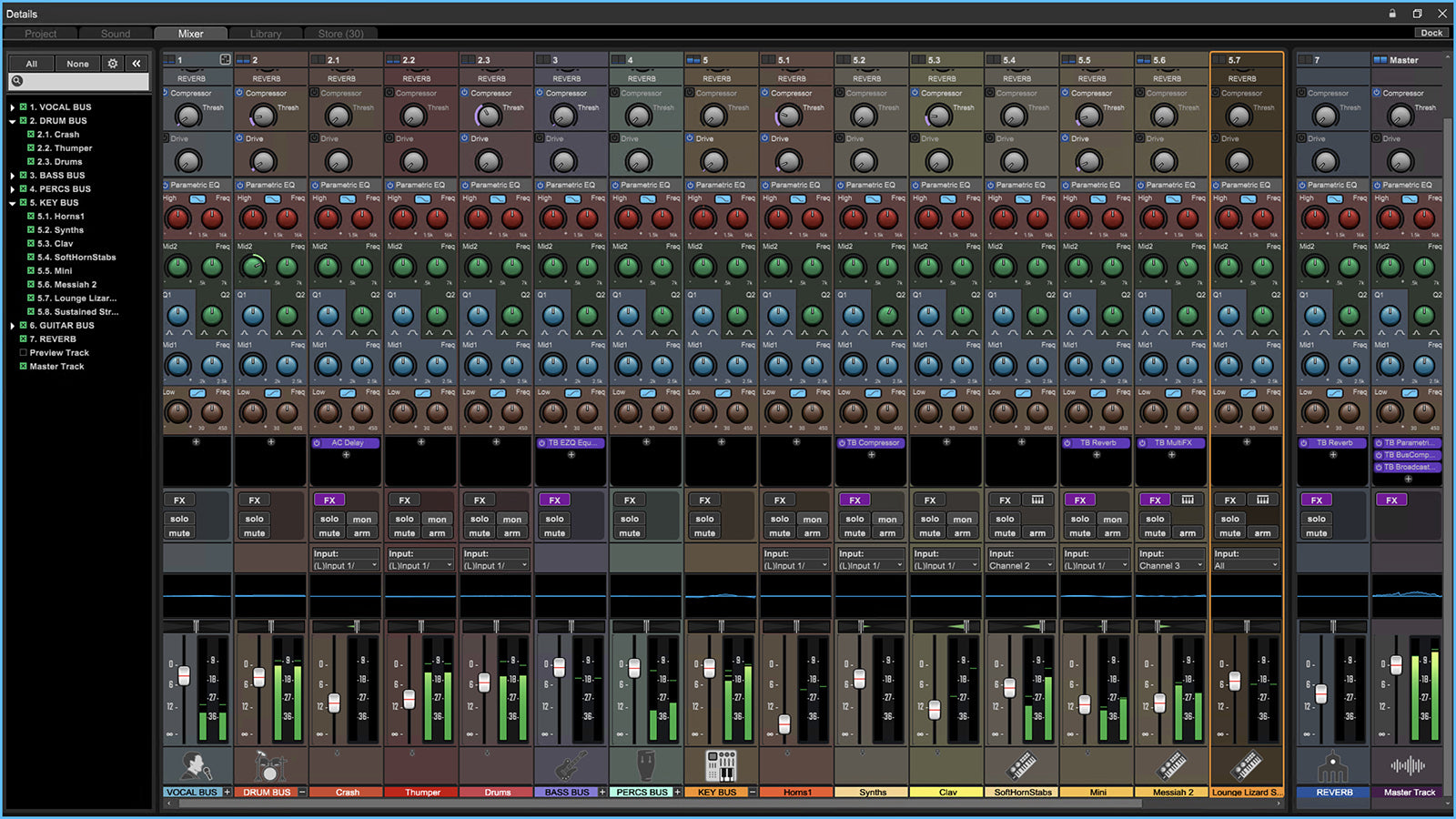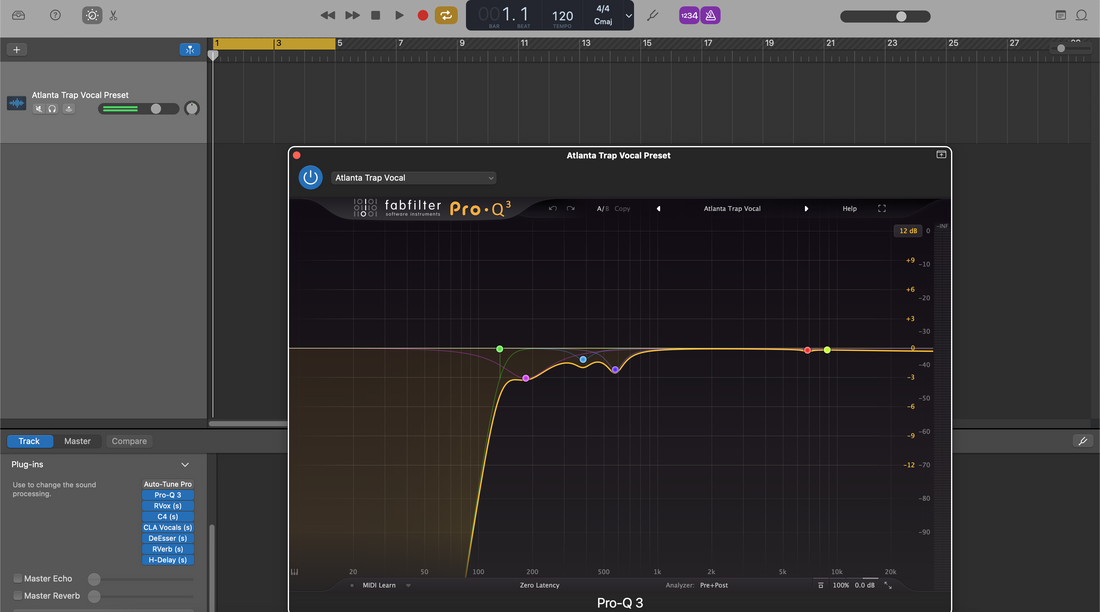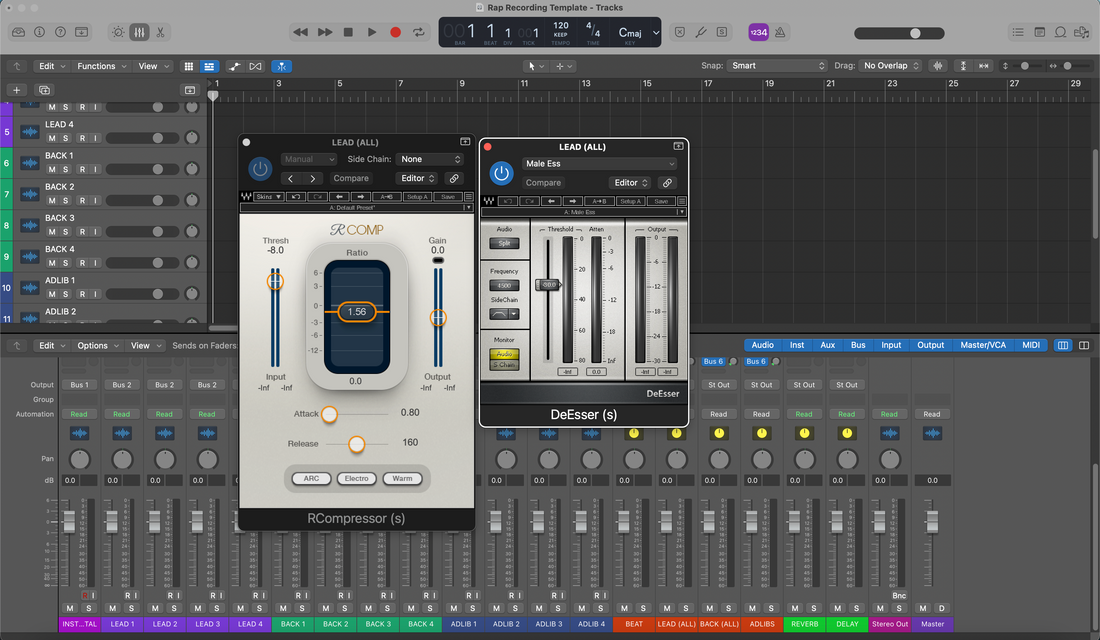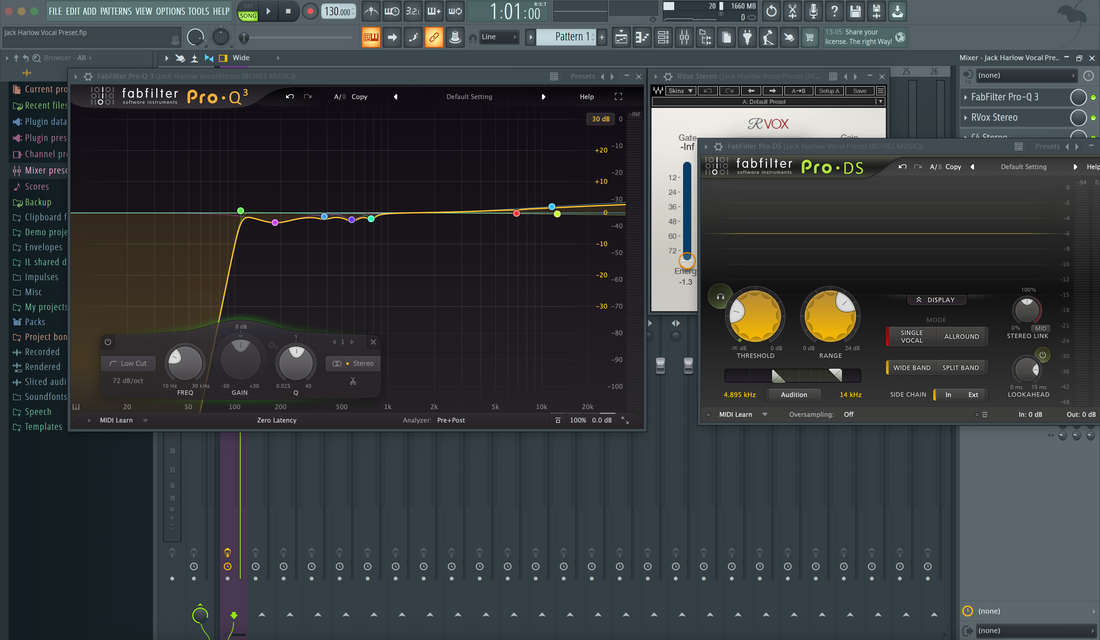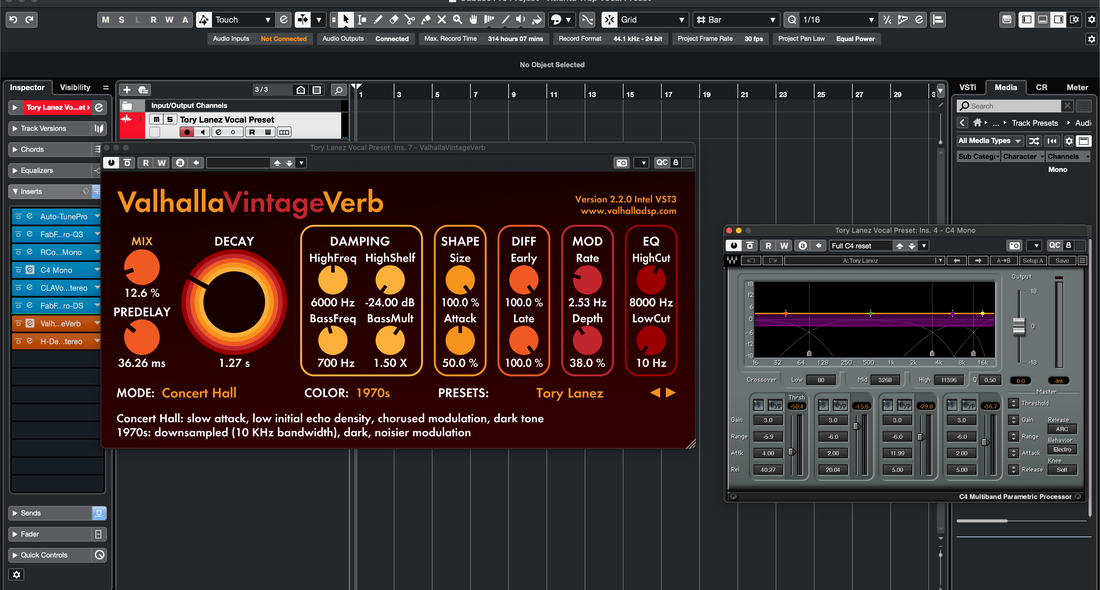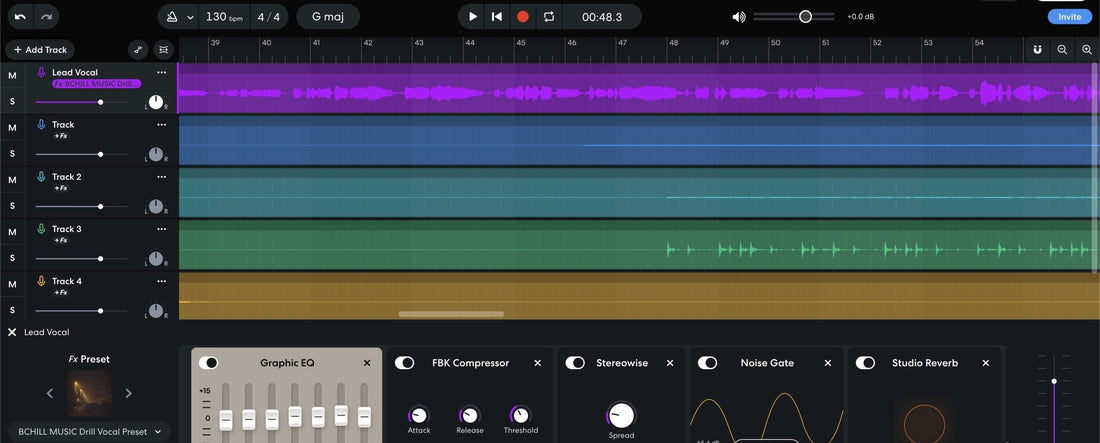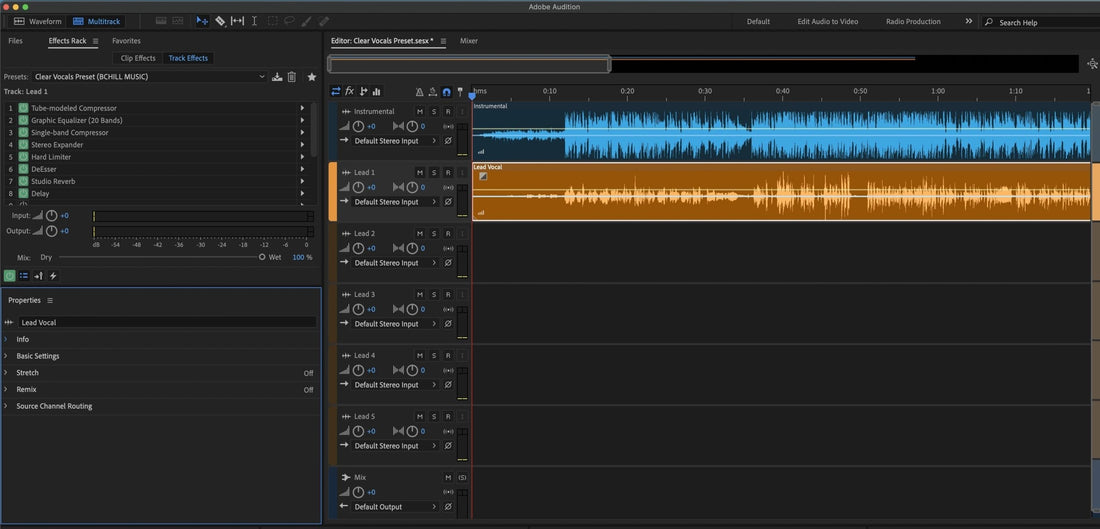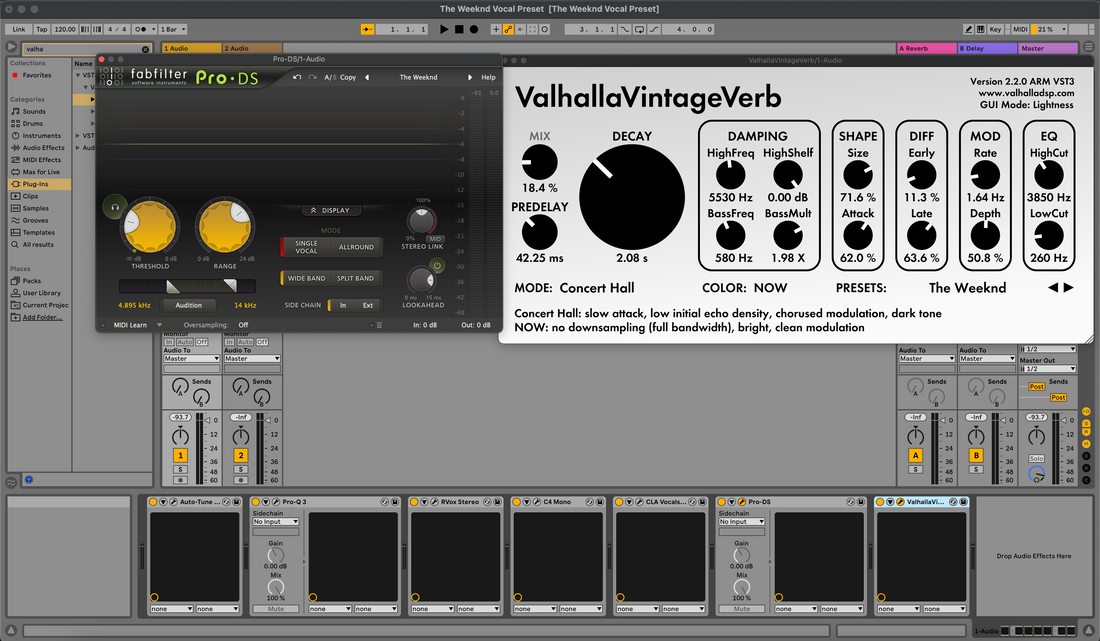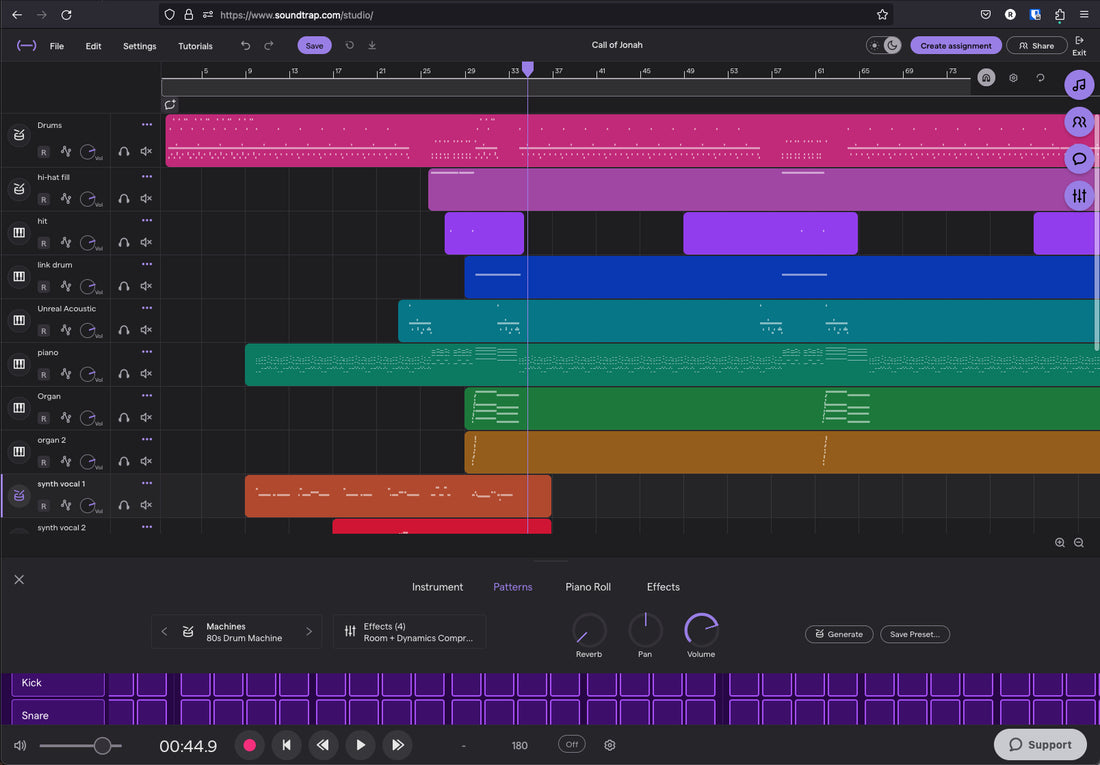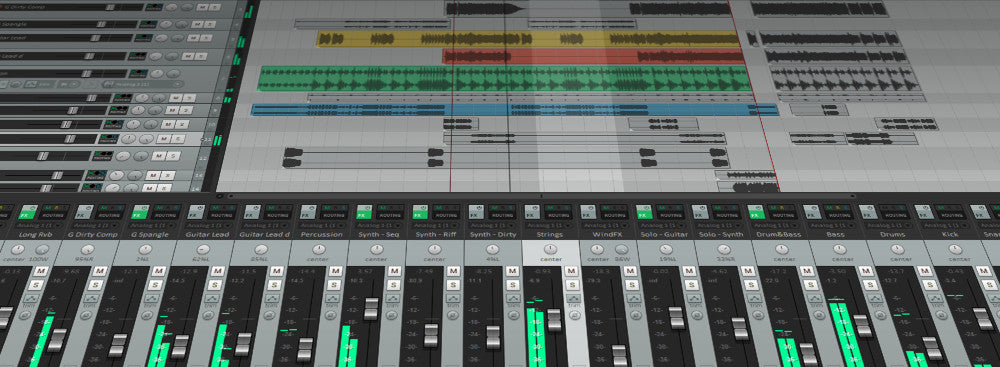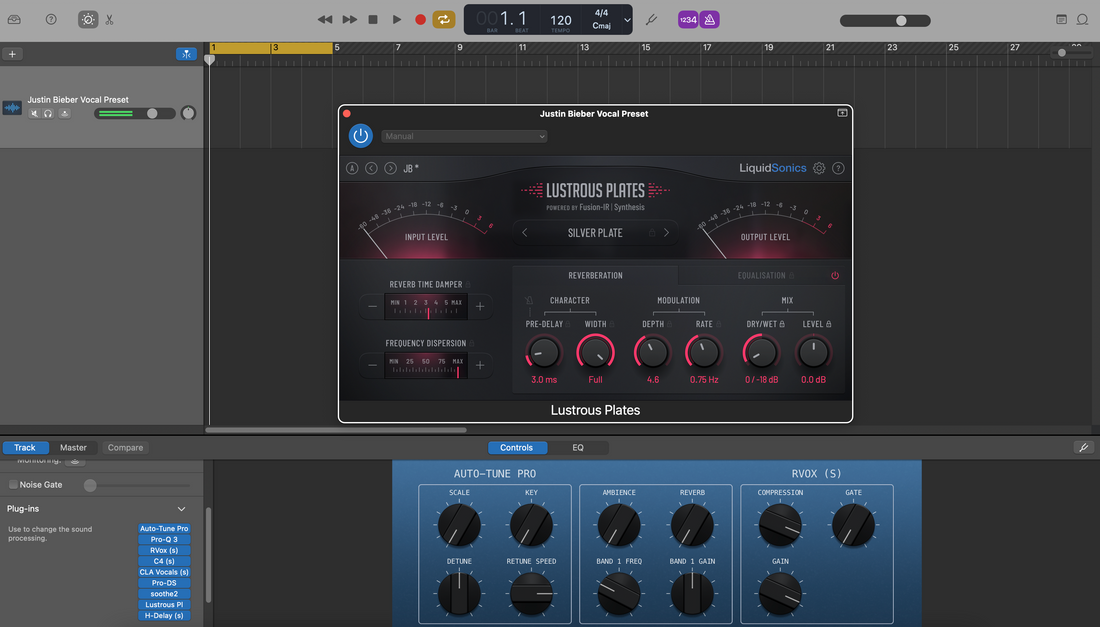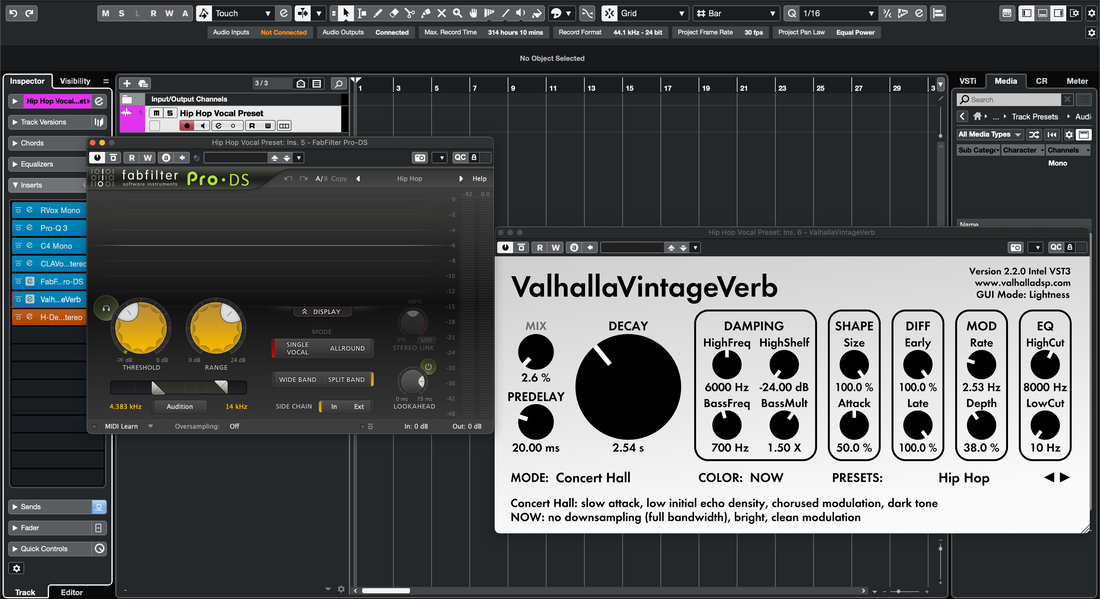뉴스
GarageBand에서 보컬 프리셋 사용하는 방법: 완벽 가이드
GarageBand에서 보컬 프리셋은 EQ, 컴프레션, 디에싱, 톤 컬러, 공간감을 한 번에 불러오는 저장된 패치입니다. 이 가이드는 패치를 불러오고 맞춤 설정하는 방법, 적절한 게인 설정, 에코/리버브를 센드처럼 라우팅하는 방법, 씬 자동화, 리드, 더블, 하모니, 애드립용 역할별 버전 저장 방법을 보여주어 휴대폰, 이어버드, 대형 스피커에서도 보컬이 잘 전달되도록 합니다. I. GarageBand에서 “보컬 프리셋”이란 무엇인가 GarageBand는 사운드를 패치로 구성합니다. 보컬 패치는 단순히 트랙의 FX 체인(채널 EQ, 컴프레서, 디에서, 노이즈 게이트, 모듈레이션, 딜레이, 리버브, 그리고 활성화된 AU 플러그인)을 사용자 패치 아래에 즉시 불러올 수 있도록 저장한 것입니다. 프리셋을 사용하는 것은 단순히 불러오는 것 이상으로, 게인, 디에싱, 프레즌스, 에어, FX 밸런스를 자신의 목소리와 노래에 맞게 조정하는 것입니다. II. 사전 점검 (프리셋이 제대로 작동하도록) 사전 점검 목록 장치/지연 시간: 환경설정 → 오디오/MIDI → 인터페이스를 선택하세요; 트래킹 시에는 버퍼를 작게 사용하고 믹싱할 때는 나중에 키우세요. 오디오 유닛 활성화 (Mac): 환경설정 → 오디오/MIDI → 프리셋에 AU 플러그인이 사용되는 경우 오디오 유닛 활성화를 체크하세요. 세션 샘플링 속도: 음악용 44.1 kHz (비디오 전달 시 48 kHz). 입력 레벨: 공연 볼륨으로 노래하세요; 어떤 FX 전에 원시 피크가 −12에서 −8 dBFS 근처가 되도록 하세요. 트랙 레이아웃: 시작은 하나의 리드 보컬 오디오 트랙; 톤 조절 시 비트를 더 조용히 유지하세요. III. 프리셋 불러오기 (세 가지 신뢰할 수 있는 방법) 1) 사용자 패치에서 (가장 빠름) 오디오 트랙을 생성/선택 → Y를 눌러 라이브러리를 여세요. 사용자 패치 → 오디오를 선택 → 보컬 패치를 고르세요. 레코드 암 상태에서 말하세요. 체인(EQ → 컴프 → 디에서 → FX)이 활성화됩니다. 2) “스타터 프로젝트” 체인을 사용자 패치로 승격 튜닝된 보컬 트랙이 있는 .band 스타터를 열거나 벤더 데모 세션을 엽니다. 보컬 트랙을 선택 → 라이브러리 창에서 저장 클릭(하단) → 명확한 이름 지정, 예: Lead — Clean Pop (GB). 이제 모든 프로젝트에서 사용자 패치에 저장됩니다. 3) AU 플러그인 프리셋 → 그런 다음 패치 저장 트랙에 AU 플러그인(예: 좋아하는 컴프레서나 디에서)을 로드하세요. 각 플러그인의 프리셋을 내부 메뉴에서 선택하고, 가볍게 조정하세요. 라이브러리에서 저장을 클릭하여 전체 체인을 사용자 패치로 저장하세요. 패치는 디스크 어디에 있나요? GarageBand는 Logic의 사용자 라이브러리를 공유합니다: ~/Music/Audio Music Apps/Patches/Audio/. 그곳의 모든 패치는 사용자 패치 아래에 나타납니다. IV. 게인 스테이징: 성공과 실패를 가르는 단계 프리셋은 충분한 헤드룸을 가정합니다. 단순하게 유지하세요: 마이크 프리 먼저: 인터페이스를 설정하여 처리되지 않은 피크가 −12에서 −8 dBFS에 위치하도록 하세요. 컴프레서 A 목표: 프리셋에서 구절에 대해 약 3–5 dB 게인 감소를 목표로 하세요 (비율 2:1–3:1; 어택 10–30 ms; 릴리즈 80–160 ms). 10–12 dB를 계속 강하게 누르지 마세요. 랙 후: 트랙 피크는 −6에서 −3 dBFS 근처로 유지하세요; 마스터링을 위해 라우드니스를 남겨두세요. A/B 비교 시 레벨 매칭: 패치를 선택하기 전에 출력 트림을 맞추세요—더 큰 소리가 부당하게 이깁니다. V. 스마트 컨트롤: “채널 스트립” 노브 스마트 컨트롤은 모든 플러그인 창을 열지 않도록 중요한 부분을 매핑합니다. 일반적인 역할: 디-에스 (6–8 kHz): 이어폰에서 불평이 멈출 때까지 조절; 자음이 흐려지기 전에 멈추세요. 바디 (120–200 Hz): 얇으면 따뜻함 추가; 부스에서 “박스”가 나타나면 대신 250–350 Hz를 줄이세요. 프레즌스 (3–4 kHz): 발음이 숨겨질 때만 작고 넓게 부스트. 하이햇이 밝으면 음성을 과도하게 부스트하지 말고 비트를 깎으세요. 에어 (10–12 kHz): 시빌런스가 진정된 후에 마이크로 셸프만. 에코 & 리버브: 마스터 에코/리버브로 보내는 전송처럼 작동; 벌스는 건조하게, 코러스는 열어두세요. VI. “가족”을 만드세요, 복제본이 아니라 (리드, 더블, 하모니, 애드립) 한 패치를 모든 레인에 복사하면 믹스가 흐려집니다. 역할에 맞춘 버전을 사용하세요: 리드: 모노-단단한 중앙; 최소한의 와이더; 볼륨 조절로 스토리 진행 유지. 더블 L/R: 리드보다 높은 HPF; 약간 더 많은 디에싱; −6에서 −9 dB로 살짝 숨기기; 미세 팬 L/R; 모노에서 무너지는 코러스 와이더는 피하세요. 하모니: 더 어둡고 더 넓음; 필요시 5 kHz에서 +0.5–1 dB로 반짝임 추가 가능. 애드립: 좁은 대역폭 (HPF ~200 Hz, LPF 8–10 kHz), 사이드 팬, 전환 구간에 짧은 에코. 각각을 자체 User Patch로 저장하세요: Lead — Clean, Double — Tight, Harmony — Wide, Ad-Lib — Phone. VII. 시간 & 공간: 에코/리버브는 전송처럼 작동 GarageBand의 라이브러리 패치는 종종 Master Echo와 Master Reverb를 사용합니다. 트랙의 Echo/Reverb 노브를 전송 레벨로 취급하세요: 마스터 FX 설정: 마스터 리버브에는 밝고 짧은 플레이트를, 마스터 에코에는 슬랩 또는 1/8 딜레이를 선택하세요; 플러그인 내에서 리턴 필터링 (HPF ~150 Hz, LPF ~6–7 kHz). 트랙 FX 대안: 독특한 공간을 원할 때는 트랙별 Echo/Verb 플러그인을 선호하세요. 믹스 양은 낮게 유지—번역 > “크게.” 자동화된 전송: 후크에 Echo/Reverb 1–2 dB 증폭; 혀 꼬임 구간에서는 낮춥니다. VIII. 기본 “안전 체인” (어디서나 재구성 가능) 채널 EQ (첫 번째): HPF 80–100 Hz; 박스형일 경우 250–350 Hz에서 넓게 −1~−2 dB; 코가 막힌 듯하면 1 kHz 근처에 좁은 노치. Compressor A (모양): 비율 2:1–3:1; 어택 10–30 ms; 릴리즈 80–160 ms; 구절에서 목표 ~3–5 dB. DeEsser: 중심 ~6–8 kHz; 이어버드에서 S/T/SH가 편안해질 때까지 감소시킵니다. 컴프레서 B (캐처): 더 빠른 1–2 dB GR로 전송 레벨과 피크 안정화. 컬러(선택 사항): 밀도를 위한 미묘한 튜브/아날로그 스테이지; 출력 매칭으로 “더 크게” 착각하지 않도록. 채널 EQ (다듬기): 발음이 숨겨질 때만 3–4 kHz에서 +0.5–1 dB 광대역; 마지막에 아주 작은 에어 셸프. Delay & Reverb: 슬랩백 90–110 ms; 밝은 짧은 플레이트 0.7–1.0 s; 히스 방지를 위해 리턴 필터링. Lead — Stock Clean (GB)로 저장한 후 노래별로 가볍거나 무거운 변형을 만드세요. IX. iOS 워크플로우(iPhone/iPad) 모바일에서는 GarageBand에 Mac처럼 중앙 User Patch 브라우저가 없습니다. 선호하는 체인이 있는 스타터 송을 사용하세요: 튜닝된 보컬 트랙(및 FX 선택)으로 노래를 만들고 “Starter — Vocals (iOS)”라고 이름 지으세요. 새 프로젝트마다 복제하여 My Songs에서 스타터를 만들고 녹음하세요. 선택 사항: 도움이 되면 AUv3 플러그인을 사용하세요; Smart Controls를 가볍게 조정하고 새 설정이 더 잘 적용되면 스타터를 다시 저장하세요. 팁: 지연이 커지면 더 간결한 체인으로 트랙하세요. 녹음 후에 다듬기를 추가하세요. X. 투트랙 비트 생존 (밝은 하이햇, 무거운 서브) 악기가 스테레오 파일일 때는 보컬에 “더 밝게”보다는 충돌을 줄이세요: 스플래시 컨트롤: Air 셸프는 보수적으로 유지; 하이햇이 차가우면 Echo/Reverb 리턴은 약 6–7 kHz 저역통과. 서브 공존: 808 꼬리 아래에서 음절이 사라지면 벌스는 더 건조하게 유지하고, 무거운 컴프레션보다 작은 Presence 상승을 선호하세요. 모노 체크: 리드는 휴대폰 스피커에서도 살아남아야 하며; 폭은 더블과 리턴에 넣고 중앙 인서트에는 넣지 마세요. XI. 라인을 살리는 자동화(마이크로, 매크로 아님) 볼륨 조절: 다운비트에 +0.5–1 dB; 조밀한 자음에는 −0.5 dB. De-ess 임계값: 밝은 구절에는 약간 더 엄격한 값을 쓰고; 어두운 구절에는 느슨하게 설정. FX 안무: Echo/Plate를 훅에 올리고; 벌스에서는 뒤로 당기며; 꼬리는 명료함을 위해 필터링 유지. XII. 여러 패치 빠르게 청취하기 즐겨찾기 2–4개를 User Patches에 저장하고 명확하게 이름을 지정하세요(예: Lead — Clean, Lead — Air+, Lead — Warm). 최종 게인 스테이지로 레벨을 맞춘 후 판단하세요; “더 크게 들리는 쪽이 이긴다”는 함정입니다. 사용하지 않는 패치는 삭제하세요—선택지가 적을수록 작업이 빨라집니다. XIII. 문제 해결 (문제 → 집중된 조치) Air 추가 후 거친 S 사운드: 디에서를 약간 올리고; Air는 약 0.5 dB 줄이며; 리턴은 약 6–7 kHz로 로우패스하세요. 808 아래에서 보컬이 묻힐 때: 벌스는 더 건조하게 유지하고; 아주 작은 프레즌스 리프트를 추가하며; 딜레이 피드백을 줄이고; 두 개의 리버브가 겹치지 않았는지 확인하세요. 프리셋이 내보낼 때 다르게 들릴 때: 플러그인 품질/지연 모드를 확인하고; 마스터는 클리핑 없이 유지하며; 세션 속도로 렌더링하세요. 트래킹 중 지연: 리버브를 짧게 하고; 무거운 분석기는 우회하며; 버퍼를 낮추고; 가능하면 인터페이스에서 직접 모니터링을 활성화하세요. 패치가 마이크에서 “죽은” 느낌일 때: 디에싱을 완화하고; 저중역 컷을 줄이며; 150–180 Hz의 작은 리프트가 탁함 없이 가슴 울림을 복원할 수 있습니다. 모바일과 Mac 불일치: 입력 게인과 헤드폰 볼륨을 확인하고; iOS에서 시스템 수준 프로세싱 활성화는 피하세요. XIV. 조직 및 호출 (지금 몇 분, 나중에 몇 시간 절약) 정렬되는 이름: 리드 — 클린, 리드 — 에어+, 랩 — 펀치, 하모니 — 와이드, 애드립 — 전화. 역할별 하나씩: 리드/더블/하모니용 별도 패치는 과도한 디에싱 스택이나 중앙 과도 밝기 방지에 도움이 됩니다. 백업: ~/Music/Audio Music Apps/Patches/를 클라우드/외부 저장소에 복사하여 장비와 함께 이동하세요. XV. FAQ (빠른 답변) 피치 보정은 어디에 두어야 하나요?첫 번째 또는 거의 맨 위(입력 트림 후) 위치에 두어 다운스트림 컴프레션과 디에싱이 안정적인 신호를 받도록 하세요. 컴프레서 하나가 좋을까요, 두 개가 좋을까요?두 개가 더 부드럽습니다: 컴프레서 A는 구절을 형성(3–5 dB GR); 컴프레서 B는 피크를 잡음(1–2 dB GR). 무거운 컴프레서 하나보다 낫습니다. 믹싱 중 보컬은 얼마나 크게 해야 할까요?포스트 FX 피크는 −6에서 −3 dBFS 사이로 유지하고; 진정한 피크 안전과 라우드니스는 마스터링에 맡기세요. 프리셋에 언급된 마이크가 꼭 필요한가요?아니요. 프리셋은 시작점입니다. 트림, 디-에스, 바디, 프레즌스, FX를 목소리와 마이크에 맞게 조정하세요. XVI. 빠른 실행 계획 (복사 가능) 사용자 패치를 불러오고; 입력을 −12에서 −8 dBFS 사이의 원시 피크가 나오도록 설정하세요; 컴프레서 A는 3–5 dB 정도 압축합니다. 디에싱은 “부드럽고 밝게” 설정하고, 발음이 묻힐 때만 아주 작은 프레즌스를 추가하세요; 에어는 보수적으로 유지하세요. 에코/리버브는 센드처럼 다루고; 리턴은 필터링하며; 후크 부분에서 자동화하세요. 역할별 패치(리드, 더블, 하모니, 애드립)를 저장하고 Mac/iOS 스타터를 유지하세요. 헤드룸을 유지하며 러프 믹스를 렌더링하세요; 마스터는 클리핑 없이 유지하고; 라우드니스는 마스터링에 맡기세요. 잘 사용하면 보컬 프리셋은 신뢰할 수 있는 지름길이지, 의지할 수단이 아닙니다. 헤드룸을 건강하게 유지하고, 작은 변화를 주며, 중요한 부분을 자동화하면 목소리가 거칠지 않게 앞으로 나옵니다—노래마다. GarageBand 내에서 현대 팝, 랩, R&B에 맞게 이미 조정된 패치로 시작하고 싶다면, 엄선된 GarageBand 보컬 프리셋을 받아 빠르고 일관된 세션을 위한 자신만의 “최적화된” 버전을 고정하세요.
더 알아보기Logic Pro에서 보컬 프리셋 사용하기: 종합 가이드
Logic Pro에서 “보컬 프리셋”은 한 번에 불러올 수 있는 재사용 가능한 채널 체인—EQ, 컴프레션, 디에싱, 톤 컬러, 딜레이, 리버브입니다. 이 가이드는 올바른 프리셋 선택 및 불러오기, 적절한 게인 설정, 스마트 컨트롤로 톤 조절, 센드 라우팅, 씬 자동화, 리드, 더블, 하모니, 애드립용 역할 기반 버전 저장 방법을 보여줍니다. I. Logic Pro에서 보컬 프리셋이란 Logic은 오디오 트랙의 “프리셋”에 대해 몇 가지 교환 가능한 형식을 사용합니다: 채널 스트립 설정 (.cst) — 단일 오디오 트랙의 전체 인서트 체인, 순서 및 I/O를 불러옵니다. 패치 — 채널 스트립 + 스마트 컨트롤 + 라우팅 및 악기용 MIDI FX를 포함할 수 있는 라이브러리 항목(오디오 보컬의 경우 더 똑똑한 .cst처럼 작동). 트랙 스택 — 공유 FX 리턴이 있는 레인(리드, 더블, 하모니)을 그룹화하는 서밍 또는 폴더 스택. 프리셋을 사용하는 것은 단순히 불러오는 것 이상입니다—입력 레벨, 디에싱, 존재감, 에어, FX 밸런스를 자신의 목소리와 노래에 맞게 조정해야 합니다. II. 사전 점검 (프리셋이 제대로 작동하도록) 사전 점검 목록 오디오 장치 & 버퍼: 트래킹 시 더 작은 버퍼(64–128); 믹싱 시 나중에 올리기. 세션 샘플링 속도: 음악용 44.1 kHz (비디오 전달 시 48 kHz). 목표 입력: 공연 수준에서 노래하기; 처리 전에 −12에서 −8 dBFS 사이의 원시 피크를 목표로 합니다. 트랙 레이아웃: Lead Vox라는 오디오 트랙 하나와 딜레이(슬랩) 및 리버브(플레이트)용 보조 두 개로 시작하세요. 스마트 도움말: 장치를 배우는 중이라면 빠른 도움말(⌘⇧?)을 전환하세요; 조정 속도가 빨라집니다. III. 보컬 프리셋 불러오기 (네 가지 신뢰할 수 있는 방법) 1) 라이브러리 패치 (가장 빠름) 오디오 트랙을 선택 → 라이브러리(Y)를 열기. 패치 > 오디오 > 보이스 또는 사용자 패치로 이동하여 보컬 패치를 선택하세요. 레코드 암 후 말하세요; 체인(EQ → 컴프 → 디-에스 → FX)이 실시간으로 작동합니다. 마음에 들면 라이브러리 사이드바에 버전을 저장하세요. 2) 채널 스트립 설정 (.cst) 채널 스트립에서 맨 위의 설정 슬롯을 클릭하세요. 메뉴에서 공장/사용자 .cst를 선택하거나 채널 스트립 설정 불러오기…를 클릭하세요. 즉시 채널 스트립 설정을 다른 이름으로 저장… (예: Lead — Clean (YourName)) 하여 원본이 덮어쓰이지 않도록 하세요. 3) 트랙 스택 템플릿 (완성된 보컬 장비) 리드, 더블, 하모니 트랙을 선택 → 트랙 스택 생성… → 합산. 스택 보조에 공유 FX(슬랩/플레이트)를 삽입하거나, 모든 레인에서 공급받는 전용 보조에 유지하세요. 다음에 한 번의 클릭으로 불러올 수 있도록 패치 또는 프로젝트 템플릿으로 저장하세요. 4) Finder에서 드래그 앤 드롭 드래그하세요 .cst 또는 패치에서 ~/Music/Audio Music Apps/Channel Strip Settings/Audio/ 또는 ~/Music/Audio Music Apps/Patches/Audio/ 트랙 헤더로. IV. 게인 스테이징: 성공과 실패를 가르는 단계 마이크 프리 먼저: 인터페이스를 설정하여 비처리 피크가 −12에서 −8 dBFS에 도달하도록. Comp A로 트림: 체인 첫 부분에 Input 슬롯 또는 Gain/Utility 플러그인 사용하여 Comp A가 구절에서 약 3–5dB '키스'하도록 (비율 2:1–3:1; 어택 10–30ms; 릴리즈 80–160ms). 랙 이후: 피크를 −6에서 −3 dBFS 사이로 유지; 라우드니스는 마스터링에서 조절. 레벨 매치 A/B: 체인 끝에 게인을 배치하여 프리셋 비교 시 '더 크게 들리는 쪽이 이긴다'는 편향 방지. V. 스마트 컨트롤: 하나의 패널, 올바른 노브 패치는 주요 파라미터를 스마트 컨트롤로 노출하여 다섯 개 플러그인을 열지 않고 빠른 '채널 스트립' 뷰를 제공합니다. 일반 역할: 디-에스 (6–8 kHz): 이어폰에서 불평이 멈출 때까지 조절; 자음이 흐려지기 전에 멈추세요. 바디 (120–200Hz): 얇으면 따뜻함 추가; 부스가 '박스'처럼 들리면 250–350Hz를 빼세요. 프레즌스 (3–4kHz): 발음이 숨겨질 때만 아주 작고 넓게 올리기. 하이햇/박수가 밝으면 보이스를 올리기보다 비트를 깎으세요. 에어 (10–12 kHz): 시빌런스가 진정된 후에 마이크로 셸프만. FX 블렌드: Slap 약 90–120ms, Plate 0.7–1.0초, 프리딜레이 20–50ms; 벌스는 건조하게, 훅은 오픈하게. VI. 리드 대 스택: 복제본이 아닌 “가족”을 만드세요 리드: 모노-진정한 센터; 최소한의 와이드닝; 볼륨 자동화로 스토리 진행 유지. 더블 L/R: 리드보다 높은 HPF; 약간 더 디에스; −6에서 −9dB 아래로 숨기기; 마이크로 팬 L/R; 모노에서 무너지는 코러스 와이더 피하기. 하모니: 더 어두운 EQ; 더 넓게 더블보다; 필요 시 5kHz에서 +0.5–1dB로 반짝임 추가 선택 가능. 즉흥 연주: 좁은 대역폭(HPF ~200Hz, LPF 8–10kHz), 사이드 팬닝, 전환 시 짧은 에코. 각 역할별로 패치 또는 채널 스트립을 하나씩 저장하세요 (Lead — Clean, Double — Tight, Harmony — Wide) 그래야 즉각적이고 일관된 리콜이 가능합니다. VII. 시간과 공간: aux 전송이 핵심 역할을 합니다 Create Aux A = Slap: 테이프 딜레이(또는 에코) 90–110ms; HPF 150Hz; LPF ~6kHz; 낮은 피드백. Create Aux B = Plate: ChromaVerb/Space Designer 짧은 플레이트 0.7–1.0초; 프리딜레이 20–50ms; 리턴 필터링. 덕킹 트릭: 리드에서 키드된 Aux A의 컴프레서로 에코가 틈새에서 피어나게 (빠른 어택/릴리즈; −1~−2 dB GR). 전송 자동화: 훅에서 +1–2 dB; 밀집된 벌스에서는 낮추기; 이어폰에서 명료함을 위해 꼬리는 필터링 유지. VIII. 안전한 스톡 전용 체인 (어디서나 재구성 가능) 채널 EQ (첫 번째): HPF 80–100 Hz; 박스형일 경우 250–350 Hz에서 넓게 −1~−2 dB; 코가 막힌 듯하면 1 kHz 근처에 좁은 노치. 컴프레서 A (쉐이프): Logic Compressor (Platinum 또는 Studio VCA) 비율 2:1–3:1; 어택 10–30 ms; 릴리즈 80–160 ms; 구절에서 약 3–5 dB GR. 디에서 2: 약 6–8 kHz 타겟; 이어폰에서 S/T/SH가 편안할 때까지 감소. 컴프레서 B (캐처): 더 빠르게, 피크에서 1–2 dB GR; 전송 레벨 안정화. 컬러 (선택 사항): 낮은 믹스에서 소프트 새츄레이션 또는 테이프(Phat FX/Tape Delay 새츄레이션 경로); 출력 매칭. 채널 EQ (마무리): 발음이 숨겨질 때만 3–4 kHz에서 +0.5–1 dB 광대역; 마지막에 10–12 kHz 셸프를 아주 약간. 채널 스트립 세팅으로 래핑하세요; 트림/디에스/바디/프레즌스/에어/FX용 스마트 컨트롤을 추가하세요; Lead — Stock Clean (LP)로 저장하세요. IX. 빠른 오디션 (귀를 속이지 않고) 조용한 단어와 큰 단어가 포함된 10–20초 구절을 루프하세요. 레벨 매칭을 위해 끝에 게인을 유지하세요; 라이브러리나 설정 메뉴에서 패치를 교체하세요. 이어폰/휴대폰에서 전달되는 소리를 선택하세요, 단지 가장 밝은 옵션만 고르지 마세요. X. 투트랙 비트 생존 (밝은 하이햇, 무거운 서브) 싸우지 말고 깎아내기: 인스트루멘털 버스에서 보컬에 키드된 다이내믹 미드 딥(2–4 kHz, Multipressor/EQ 사이드체인 사용)을 시도해 자음이 보컬이 말할 때만 튀게 하세요. 스플래시 컨트롤: 리드의 에어는 보수적으로 유지하세요; 하이햇이 차가우면 LPF는 약 6–7 kHz로 되돌아옵니다. 모노 체크: 마스터나 컨트롤 룸에서 일시적으로 모노로 합산하세요; 스토리는 여전히 휴대폰 스피커에서 잘 들려야 합니다. XI. 트래킹 vs. 믹싱: 무엇을 프린트할까 드라이로 녹음하고, 웻으로 듣기: 프리셋을 통해 모니터링하되, 리드 트랙에는 깨끗한 입력을 녹음하세요. 협업자가 “demo vibe”가 필요하면 리드를 PRINT 트랙으로 버스하고 웻 세이프티(Lead_Wet)를 녹음하세요. 늦게 커밋하기: 거의 끝날 때 스택 렌더를 고정/트랙킹하고, 호출을 위해 “_FXPRINT” 오디오 트랙을 유지하세요. XII. 라인을 살리는 자동화 (마이크로, 매크로 아님) 볼륨 라이딩: 다운비트에 +0.5–1 dB; 혀 꼬임 구절에는 −0.5 dB. 디에싱 임계값: 밝은 음절에는 약간 더 엄격하게; 어두운 구절에는 느슨하게 설정하세요. FX 안무: 훅에서 슬랩/플레이트를 올리고; 벌스에서는 낮추며; 꼬리는 필터링 상태로 유지하세요. XIII. 조직 및 리콜 (지금은 몇 분, 나중엔 몇 시간) 정렬되는 이름: 리드 — 클린, 리드 — 에어+, 랩 — 펀치, 하모니 — 와이드, 애드립 — 전화. 역할별 하나씩: 리드/더블/하모니용 별도 채널 스트립은 과도한 디에싱 스택이나 중앙 레인 과도 밝기를 방지합니다. 백업: 패치/채널은 ~/Music/Audio Music Apps/ 아래에 저장됩니다; 이 폴더를 압축해 클라우드 백업을 하여 장비와 함께 이동하세요. XIV. 문제 해결 (문제 → 집중 조치) 에어를 추가한 후 거친 S 사운드: 디에서 2를 약간 올리고; 에어를 약 0.5 dB 줄이며; 리턴의 LPF를 약 6–7 kHz로 설정하세요. 808 아래에서 보컬이 묻힐 때: 벌스는 더 드라이하게 유지하고; 아주 작은 프레즌스 리프트를 추가하며; 보컬에 키드된 미묘한 미드 딥을 비트 버스에 사용하세요. 프리셋이 바운스 시 다르게 들릴 때: 오버샘플링/품질 모드를 확인하고; 마스터 클리핑을 피하며; 세션 속도로 바운스하세요. 트래킹 중 레이턴시: 리버브를 줄이고; 분석기/룩어헤드 프로세서를 우회하며; 버퍼를 낮추고; 인터페이스가 지원하면 다이렉트 모니터링을 사용하세요. 패치가 내 마이크에서 “생기 없게” 느껴질 때: 디에싱을 완화하고; 로우-미드 컷을 줄이며; 150–180 Hz를 아주 조금 올려 가슴 울림을 복원하세요, 단 진흙지지 않게. A/B 테스트에서 레벨 차이: 최종 게인으로 맞추세요; 더 큰 소리가 귀에 불공평하게 이깁니다. XV. 더 알아보기 (다음 최선의 단계) 세션을 넘기거나 다른 곳에서 믹싱 준비를 할 때는 파일을 일관되게 유지하세요. Logic Pro에서 스템을 내보내는 방법 안내는 어디서나 깔끔하게 열리는 이름, 시작점, 끝점을 보여줍니다. XVI. 빠른 실행 계획 (복사 가능) 패치나 채널 스트립을 불러오고; 입력을 원시 피크가 −12에서 −8 dBFS 사이에 오도록 설정하세요; 컴프레서 A는 3–5 dB 정도 살짝 걸리게 하세요. 디에싱은 “부드럽고 밝게” 설정하고, 발음이 묻힐 때만 아주 작은 프레즌스를 추가하세요; 에어는 보수적으로 유지하세요. 슬랩/플레이트를 AUX에 라우팅하고; 리턴을 필터링하며; 리드에서 슬랩을 덕킹하고; 훅으로 보내는 신호를 자동화하세요. 역할별 버전(리드, 더블, 하모니)을 패치나 채널 스트립으로 저장하고; 트랙 스택이나 템플릿을 만드세요. 헤드룸을 유지하며 러프 믹스를 바운스하세요; 마스터는 클리핑 없이 유지하고; 라우드니스는 마스터링에 맡기세요. 잘 사용하면 보컬 프리셋은 신뢰할 수 있는 지름길이지 버팀목이 아닙니다. 헤드룸을 건강하게 유지하고, 작은 변화를 주며, 중요한 부분을 자동화하면 목소리가 거칠지 않게 앞으로 나옵니다—노래마다. 이미 이러한 규칙을 따르는 빠른 출발점으로, 목적에 맞게 제작된 Logic Pro 보컬 프리셋을 사용해 빠르고 일관된 세션을 위해 자신만의 “최적화된” 버전을 고정해 보세요.
더 알아보기FL Studio에서 보컬 프리셋 사용하기: 종합 가이드
FL Studio에서 “보컬 프리셋”은 EQ, 컴프레션, 디에싱, 컬러, 공간을 포함한 재사용 가능한 믹서 체인으로, 한 번에 트랙에 적용할 수 있습니다. 이 가이드는 프리셋 불러오기, 적절한 게인 설정, 마이크에 맞는 톤 조정, 센드 라우팅, 씬 자동화, 리드, 더블, 하모니, 애드립용 레인별 버전 저장 방법을 보여줍니다. 이러한 실습을 이미 따르는 검증된 시작점을 원한다면, 목적에 맞게 제작된 FL Studio 보컬 프리셋을 탐색한 후 임계값과 센드를 목소리에 맞게 미세 조정하세요. I. FL Studio에서 보컬 프리셋이란 FL Studio는 보컬 체인을 쉽게 불러오고 재사용할 수 있는 여러 프리셋 “컨테이너”를 지원합니다: Mixer Track State (.fst) — 한 트랙에 대한 전체 인서트: 플러그인 순서, 설정 및 믹서 매개변수를 저장합니다. 패처 프리셋 — 전체 체인을 하나의 장치로 감싸고, 빠른 조정을 위한 매크로 컨트롤을 제공합니다. 개별 플러그인 프리셋 — 체인 내에서 믹스 앤 매치할 수 있는 EQ/컴프/딜레이/리버브 설정. 프리셋 사용은 단순히 불러오는 것 이상입니다. 노래와 보이스에 맞게 게인, 디에스, 프레즌스, FX 밸런스, 버스 라우팅을 조정하게 됩니다. 아래 단계는 그 적응을 빠르고 예측 가능하게 합니다. II. 사전 점검 (프리셋이 제대로 작동하도록) 사전 점검 목록 오디오 장치 설정; 트래킹 시 버퍼 64–128 샘플 (믹싱 시 나중에 올리기). 프로젝트 샘플레이트: 음악은 44.1 kHz (비디오 전달 시 48 kHz). Lead Vox라는 믹서 트랙을 만들고 페이더를 0 dB(유니티)로 설정하세요. 실제 공연 볼륨으로 노래하고, FX 전 −12에서 −8 dBFS 사이의 원시 입력 피크를 목표로 하세요. 팝 필터를 사용하고 마이크 거리를 일정하게 유지하세요(10–20 cm) 톤을 안정시키기 위해. III. 프리셋 위치 (및 빠른 불러오기 방법) 믹서 상태 불러오기: 브라우저에서 .fst 파일을 대상 믹서 인서트로 드래그하거나 인서트 우클릭 → 파일 아이콘 → 상태 열기… 선택. 패처 불러오기: 슬롯 1에 Patcher 삽입 → 상단의 프리셋 이름 클릭 → 저장한 랙 선택. 재사용을 위해 저장: 믹서 인서트 메뉴(화살표) → 믹서 트랙 상태 저장… (명확한 이름, 예: Lead — Clean (FL)). 패처는 디스크 아이콘 클릭 → Effects 아래에 저장하면 브라우저에 나타납니다. 프로 팁: 브라우저에 “_Presets/Vocals” 폴더를 만들어 두세요. 좋아하는 믹서 상태나 패처 랙을 그곳에 드래그하면 한 번에 불러올 수 있습니다. IV. 빠른 청취 (귀를 속이지 않고) 조용한 단어와 큰 단어가 모두 포함된 10–20초 구간을 반복 재생하세요. 판단 전에 레벨 매치: 체인 끝에 최종 Fruity Balance를 추가하고 출력 레벨을 맞춰서 “더 크게”가 부당하게 이기지 않도록 하세요. 프리셋을 전환하며 이어폰과 작은 스피커로 들어보세요. 가장 밝은 것만이 아니라 잘 전달되는 것을 선택하세요. V. 게인 스테이징: 성공과 실패를 가르는 단계 프리셋은 충분한 헤드룸을 가정합니다. 단순하게 유지하세요: 먼저 트림: 슬롯 1(프리 프로세싱)에 Fruity Balance를 추가하거나 트랙의 Pre Gain 노브(새로운 FL 빌드에서)를 사용하세요. 컴프 A가 구간에서 3–5 dB GR에 "키스"하듯 작동하도록 설정하고, 10–12 dB가 지속되지 않게 하세요. 유니티 디시플린: 다이내믹스를 조절하는 동안 믹서 페이더를 0 dB 근처에 두고, 프리셋 내에서 체인 게인을 조정하세요. 랙 후: −6에서 −3 dBFS 사이의 피크가 충분합니다. 마스터링을 위해 라우드니스를 남겨두세요. VI. 신뢰할 수 있는 기본 체인 (몇 분 만에 구축 가능) Fruity Parametric EQ 2 (첫 번째): HPF 80~100 Hz; 박스형일 경우 250~350 Hz에서 넓게 −1~−2 dB; 코가 막힌 듯하면 1 kHz 근처에 선택적 좁은 노치. Fruity Compressor (Comp A, 형태): 비율 2:1~3:1; 어택 10~30 ms; 릴리스 80~160 ms; 구절에서 약 3~5 dB 목표로 자음 숨쉬기. 디에서 (두 가지 기본 옵션): Maximus를 디에서로 사용: 하이 밴드 솔로, S(6~8 kHz)에서 부드러운 GR을 위한 임계값 설정 후 솔로 해제; 출력 유니티 유지. Fruity Limiter COMP 모드: 좁은 EQ 밴드 사이드체인 (XI절 피크 컨트롤러 방법 참조) 또는 부드러운 컴프레션을 위한 하이 셸프 사용. Fruity Limiter (Comp B, 캐처): 1~2 dB 피크만 잡는 매우 빠른 어택; 천장 높게 (리미팅 아님), 전송 안정화용. 포화 (선택 사항): Fruity Blood Overdrive를 매우 낮은 프리앰프/믹스에서 또는 Fruity Waveshaper를 부드러운 곡선으로; 출력 매칭하여 “더 크게” 착각하지 않도록. Fruity Parametric EQ 2 (마무리): 발음이 숨겨질 때만 3~4 kHz에서 +0.5~1 dB 넓게; 디에스 후에 아주 작은 10~12 kHz 셸프. 체인을 Patcher에 감싸면 한 장치 호출과 Trim/De-Ess/Body/Presence/Air/FX용 매크로 노브 사용 가능. VII. Lead 대 스택: 복제본이 아닌 “가족”을 구축 Lead: 모노-단단한 중앙; 최소한의 와이더; 스토리를 이어가도록 볼륨 조절. Doubles (L/R): 리드보다 높은 HPF; 약간 더 많은 디에스; −6에서 −9 dB로 살짝 숨기기; 좌우 마이크로 팬; 모노에서 무너지는 코러스 와이더 피하기. Harmonies: 더 어두운 EQ; 더 넓게, 더블보다; 필요 시 5 kHz에서 +0.5~1 dB로 반짝임 추가 가능. Ad-libs: 좁은 대역폭 (HPF 약 200 Hz, LPF 약 8~10 kHz); 사이드 팬; 전환 시 짧은 에코. 역할별로 프리셋 하나씩 저장—Lead — Clean, Double — Tight, Harmony — Wide—즉각적이고 일관된 호출을 위해. VIII. 시간과 공간: FX 전송 한 번 설정 두 개의 믹서 트랙 생성: FX A = Slap 및 FX B = Plate. 색상 지정. Route Lead를 A와 B로 (Lead 트랙 하단의 작은 라우팅 화살표를 우클릭 → 이 트랙에만 라우팅 (그룹용) 또는 마스터 라우팅과 전송 유지). Fruity Delay 3 FX A에 설정: 시간 약 90~110 ms; 피드백 경로 HP/LP 필터 약 150 Hz~6 kHz; 낮은 피드백. Fruity Reeverb 2 (또는 Fruity Convolver)를 FX B에: 0.7~1.0초 디케이; 프리딜레이 20~50 ms; 리턴에 HP/LP 필터 적용. 슬랩 덕킹: FX A에 Fruity Limiter를 COMP 모드로 넣고 리드에서 사이드체인하세요; 빠른 어택/릴리즈로 음절 사이에 에코가 피어나게 하세요. Send 레벨 자동화: 훅에서는 +1~2 dB, 밀도 높은 벌스에서는 낮추세요. 리턴을 필터링하여 이어폰에서 꼬리 소리가 시끄럽지 않게 하세요. IX. 패처 매크로 (체인을 '채널 스트립'으로 변환) 슬롯 1에 Patcher를 인서트하고 맵 탭에서 장치를 드래그하세요. 컨트롤 서피스를 추가하고 Trim, De-Ess, Body, Presence, Air, FX 라벨이 붙은 노브를 만드세요. 각 노브를 주요 파라미터에 연결하세요 (파라미터 우클릭 → 컨트롤러에 연결… → 컨트롤 서피스 컨트롤 선택). 패처 프리셋을 저장하세요(디스크 아이콘) 다음에 전체 스트립이 하나의 장치로 불러와집니다. 패처는 작업 공간을 깔끔하게 유지하고 노트북 세션을 빠르게 만듭니다—6개의 파라미터를 조절하려고 6개의 창을 열 필요가 없습니다. X. 여러 프리셋 빠르게 청취하기 _Presets/Vocals 아래 브라우저에 여러 믹서 상태를 저장하세요. A/B 비교 시 출력 매칭을 위해 슬롯 10에 최종 Fruity Balance를 유지하세요. 인서트에 상태를 드래그하고 5초간 말해보고 결정하세요, 실행 취소(Ctrl+Z) 후 다음을 시도하세요. 상위 2~3개를 저장하고 불필요한 것은 삭제하세요. XI. 투트랙 비트 생존 (밝은 하이햇, 무거운 서브) 만약 반주가 스테레오 파일이라면, 보컬에 '더 밝게'보다는 공간을 만들어 주세요. 프레즌스 딥 (다이내믹): Fruity Parametric EQ 2를 비트 버스에 약 3 kHz 부드러운 벨 모양으로 놓으세요. 리드에 Fruity Peak Controller를 추가하세요. EQ 밴드의 게인을 피크 컨트롤러에 (반전하여) 연결하세요. 이제 보컬이 말할 때만 비트가 1~2 dB 정도 딥됩니다. 스플래시 컨트롤: 보컬의 에어는 보수적으로 유지하세요; 하이햇이 차가울 경우 리턴에 약 6~7 kHz 저역통과 필터를 걸어주세요. 모노 체크: 마스터에서 모노를 잠시 토글하세요; 스토리가 여전히 휴대폰에서 잘 들려야 합니다. XII. 트래킹 vs. 믹싱: 무엇을 프린트할까 드라이 녹음, 웻 사운드 듣기: 인서트의 프리셋을 통해 모니터링하되, 트랙에 디스크 녹음을 활성화하여 원본 테이크를 캡처하세요. 협업자가 “데모 분위기”가 필요하면, 리드를 PRINT 트랙으로 라우팅하고 웻 세이프티(Lead_Wet)도 녹음하세요. 늦게 커밋하기: 끝부분 근처에서 무거운 FX를 얼리거나 렌더링하세요; _FXPRINT 버전을 보관하여 다시 불러올 수 있게 하세요. XIII. 문제 해결 (문제 → 집중된 조치) Air 추가 후 거친 S 사운드: 디에싱을 약간 올리고; Air 셸프를 약 0.5 dB 줄이며; 리턴을 약 6–7 kHz로 필터링하세요. 808 아래에서 보컬이 묻힐 때: 벌스는 더 건조하게 유지하고; 아주 약간의 프레즌스 리프트를 추가하며; 2–4 kHz 비트에서 피크 컨트롤러 덕킹을 사용하세요. 클릭이나 잡음: 믹싱 중 버퍼를 늘리고; 렌더링 전까지 HQ/오버샘플링을 비활성화하며; 백그라운드 앱을 종료하세요. 프리셋이 내보내기 시 다르게 들릴 때: 오버샘플링/품질 모드와 선형 위상 토글을 확인하고; 마스터에서 클립 게인 부스트를 피하세요. 트래킹 중 레이턴시: 긴 리버브와 룩어헤드 프로세서를 우회하고; 인터페이스가 지원하면 직접 모니터링을 사용하세요. A/B 시 레벨이 튈 때: 최종 트림(Fruity Balance)을 유지하여 레벨을 맞추세요; 더 큰 소리가 부당하게 이깁니다. XIV. 조직 및 호출 (오늘 몇 분, 나중에 몇 시간 절약) 정렬되는 이름: 리드 — 클린, 리드 — 에어+, 랩 — 펀치, 하모니 — 와이드, 애드립 — 전화. 레인 색상 지정: 리드는 한 가지 색, 스택은 다른 색, 리턴은 세 번째 색; 탐색이 즉시 빨라집니다. 템플릿 프로젝트: 레인과 두 개의 FX 트랙(Slap/Plate)이 포함된 “Starter — Vocals (FL)”을 유지하세요. 새 노래마다 복제하세요. XV. FAQ (빠른 답변) 피치 보정은 어디에 두어야 하나요?첫 번째 또는 거의 상단(트림 후)에 배치하여 다운스트림 컴프레션과 디에싱이 안정적인 신호를 받도록 합니다. 컴프레서 하나가 좋을까요, 두 개가 좋을까요?두 개가 더 부드럽습니다: 컴프레서 A는 구절을 형성(3–5 dB GR); 컴프레서 B는 피크를 잡음(1–2 dB). 한 개의 강한 컴프레서보다 자연스럽게 들립니다. 믹싱 중 보컬은 얼마나 크게 해야 할까요?포스트 FX 피크는 약 −6에서 −3 dBFS 사이입니다. 진정한 피크 안전과 라우드니스는 마스터링에 남겨두세요. 프리셋에 언급된 정확한 마이크가 필요합니까?아니요. 프리셋은 시작점입니다. 트림, 디-에스, 바디, 프레즌스, FX를 목소리와 마이크에 맞게 조정하세요. XVI. 더 알아보기 (다음 최선의 단계) 세션 설정에 추가 단계가 필요하면 FL Studio 보컬 프리셋 설치 방법도 배울 수 있습니다. XVII. 빠른 실행 계획 (복사 가능) 믹서 상태나 패처 랙을 불러오고; 트림을 설정하여 컴프레서 A가 3–5 dB를 살짝 압축하도록 하세요. De-Ess는 “부드럽고 밝게” 설정하세요, 둔탁하지 않게; 발음이 숨겨질 때만 아주 작은 Presence를 추가하세요. Slap/Plate 전송을 라우팅하고; 리턴을 필터링하며; 리드에서 Slap을 덕킹하세요. 레인별 프리셋(리드, 더블, 하모니)을 저장하고; 레인에 색상을 지정하세요. 헤드룸을 확보하여 러프 믹스를 렌더링하세요; 마스터는 클리핑되지 않도록 유지하세요. 잘 사용하면 보컬 프리셋은 신뢰할 수 있는 지름길이지, 버팀목이 아닙니다. 헤드룸을 건강하게 유지하고, 작은 변화를 주며, 중요한 부분을 자동화하면 목소리가 거칠지 않고 앞으로 나옵니다—노래마다. 이 DAW 내에서 현대 랩, 팝, R&B에 맞게 조정된 랙에서 시작하고 싶다면, 엄선된 FL Studio 보컬 프리셋과 FL Studio 녹음 템플릿을 가져와 빠르고 일관된 세션을 위해 자신만의 “최적화된” 버전을 고정하세요.
더 알아보기Cubase에서 보컬 프리셋 사용하는 방법: 가이드
Cubase의 보컬 프리셋은 EQ, 컴프레션, 디에싱, 컬러, 공간 효과를 한 번에 적용할 수 있는 트랙/FX/스트립 프리셋입니다. 이 가이드는 올바른 프리셋 선택, 적절한 게인 설정, 퀵 컨트롤 매핑, FX 채널 라우팅, 씬 자동화, 레인별 버전 저장 방법을 보여주어 휴대폰, 이어폰, 대형 스피커에서도 보컬이 잘 들리도록 합니다. 이 DAW에 맞게 조정된 검증된 시작점을 원한다면, 큐레이션된 Cubase 보컬 프리셋을 청취한 후 마이크와 룸에 맞게 임계값과 전송을 미세 조정하세요. I. Cubase에서 “보컬 프리셋”이란 무엇인가 Cubase에서 “보컬 프리셋”은 보통 다음 자산 중 하나 이상을 의미합니다: 트랙 프리셋 (.vstpreset) — 트랙의 인서트, 채널 스트립/EQ, 선택된 라우팅을 불러옵니다. FX 체인 프리셋 (.vstpreset) — 모든 트랙에 적용할 수 있는 인서트 스택(순서 + 설정)만 포함합니다. 채널 스트립/EQ 프리셋 — 기본 스트립 + EQ만 포함; CPU 사용량이 적고 기본 기능만 사용하는 작업에 적합합니다. 트랙 아카이브 (.xml) — 현재 프로젝트에 미리 연결된 리그(Lead, Doubles, Harmonies, FX 채널)를 가져옵니다. 프로젝트 템플릿 — 레인, 그룹, FX 채널이 준비된 새 세션을 엽니다. 프리셋 사용은 단순히 불러오는 것이 아니라, 게인, 디에스, 존재감, FX 밸런스를 당신의 목소리에 맞추는 것입니다. 아래 단계는 그 적응을 빠르고 반복 가능하게 만듭니다. II. 사전 점검 (프리셋이 제대로 작동하도록) 사전 점검 목록 드라이버 및 지연: Windows는 ASIO / macOS는 Core Audio; 트랙용 64–128 샘플; 믹싱 시 나중에 올리세요. 세션 샘플레이트: 음악은 44.1 kHz (비디오 전달은 48 kHz). 입력 피크 목표: 공연 볼륨으로 노래하세요; 처리 전 원시 입력을 −12에서 −8 dBFS 사이로 맞추세요. 컨트롤 룸 (선택 사항): 별도의 큐 믹스와 토크백이 필요하면 활성화하세요. MediaBay 열기: F5 키를 누르세요; 프리셋을 빠르게 탐색, 태그, 호출하는 데 사용합니다. III. 불러오기 방법 (및 사용 시기) 1) 트랙 프리셋 (가장 빠르고 전체 체인) Lead Vox라는 이름의 오디오 트랙을 생성하거나 선택하세요. 인스펙터에서 트랙 프리셋 불러오기를 클릭하고 보컬 프리셋을 선택하세요. 순서를 확인하세요: EQ → Comp A → De-Ess → (Color/Sat) → Comp B (캐처) 및 전송 설정. 즉시 트랙 프리셋 저장을 Lead — Clean (YourName)으로 하여 조정이 원본을 덮어쓰지 않도록 하세요. 사용 시기: 한 번의 클릭으로 전체 레인을 바꾸고 싶을 때. 2) FX 체인 프리셋 (정밀 교체) 보컬 트랙에서 인서트 랙 메뉴를 여세요. FX 체인 프리셋 불러오기를 선택하고 체인을 고르세요. 조정한 후, 빠른 호출을 위해 이름을 붙여 다시 저장하세요. 사용 시기: 이미 라우팅/전송이 설정되어 있고 톤/다이내믹만 변경하고 싶을 때. 3) 트랙 아카이브 (.xml) (전체 장비 가져오기) 파일 → 가져오기 → 트랙 아카이브…를 선택하고 .xml 파일을 고르세요. 가져올 트랙을 선택하세요 (리드, 더블 L/R, 하모니, FX: 슬랩/플레이트). 리드 트랙의 마이크 입력을 설정하고 녹음하세요. 사용 시기 현재 프로젝트에 전체 보컬 시스템을 바로 적용하고 싶을 때. 4) 프로젝트 템플릿 (즉시 시작 가능) 허브에서 보컬 템플릿을 사용해 프로젝트를 만드세요. 트랙, 그룹, FX 채널이 미리 구성되어 있습니다; 입력만 설정하고 시작하세요. 사용 시기 모든 새 노래가 “스튜디오 준비 완료” 상태로 열리길 원할 때. IV. 게인 스테이징: 성패를 좌우하는 단계 마이크 프리 먼저: 인터페이스를 조정하여 원시 피크가 약 −12에서 −8 dBFS 사이에 위치하도록 하세요. 컴프 A에 트림 입력: 구간에서 약 3–5 dB 게인 리덕션이 걸리도록 입력/트림 단계를 사용하세요 (계속해서 과도하게 걸지 마세요). 체인 이후: 트랙 피크를 약 −6에서 −3 dBFS 사이로 유지하세요; 마스터링은 나중에 하세요. A/B 비교 시 레벨 매칭: 공정한 비교를 위해 최종 트림을 추가하세요; 더 크게 들리는 것이 종종 “더 좋게” 느껴집니다. V. 퀵 컨트롤 = 빠른 핸즈온 가장 자주 조작하는 파라미터를 트랙 퀵 컨트롤에 한 번 매핑하고 프리셋으로 저장하세요: QC1 = 트림/입력 QC2 = 디-에스스 양 QC3 = 바디(로우 셸프) QC4 = 프레즌스(와이드 벨) QC5 = 에어(하이 셸프) QC6 = 컴프 A 임계값 QC7 = 슬랩 전송 레벨 QC8 = 플레이트 전송 레벨 이제 플러그인을 열지 않고도 Inspector/MixConsole에서 톤과 공간을 조절할 수 있습니다—노트북이나 컨트롤러에서 매우 유용합니다. VI. 리드 대 스택: 복제본이 아닌 “가족”을 만드세요 리드: 모노로 단단한 중앙; 최소한의 와이더; 스토리를 앞으로 유지하기 위해 볼륨 자동화. 더블 L/R: 더 높은 HPF, 약간 더 많은 디-에스, −6에서 −9 dB로 살짝 숨김; 미세 팬 좌/우; 모노에서 무너지는 코러스 와이더는 피하세요. 하모니: 리드보다 어두운 EQ, 더 넓음; 필요할 때만 5 kHz 주변에 +0.5–1 dB로 반짝임 추가 선택 가능. 애드립: 좁은 대역폭 (HPF 약 200 Hz, LPF 약 8–10 kHz), 사이드 팬, 전환 시 짧은 에코. 역할별로 프리셋 하나씩 저장—리드 — 클린, 더블 — 타이트, 하모니 — 와이드—그래서 즉각적이고 일관된 리콜 가능. VII. 시간 & 공간 (FX 채널이 무거운 작업 담당) 만들기 FX 채널 A = 슬랩: 모노/스테레오 딜레이 약 90–110 ms; HPF 150 Hz, LPF 6 kHz; 낮은 피드백. 만들기 FX 채널 B = 플레이트: REVelation 또는 0.7–1.0초 플레이트 플러그인; 프리딜레이 20–50 ms; 리턴 필터링. 전송 자동화: 후크에 +1–2 dB; 밀도 높은 구절에서는 낮추기; 히스를 피하기 위해 리턴은 필터링 유지. 슬랩을 덕킹하세요: 슬랩 FX 채널에 컴프레서를 삽입하세요; 리드에서 사이드체인; 빠른 어택/릴리즈로 음절 사이에 에코가 피어납니다. VIII. 투트랙 비트 (밝은 하이햇, 무거운 서브) 싸우지 말고 깎아내세요: 악기 버스에서 보컬 라인 동안 부드러운 사이드체인 미드 딥(2–4 kHz)이 자음을 돋보이게 하면서 비트를 얇게 만들지 않습니다. 서브 공존: 808 꼬리 아래에서 단어가 사라지면, 구절을 더 건조하게 유지하고 무거운 컴프레션 대신 작은 프레즌스 리프트를 추가하세요. 모노 체크: 컨트롤 룸 모노 버튼을 누르세요; 휴대폰에서 스토리가 살아남으면 선택이 잘 전달된 것입니다. IX. 스톡 전용 “스타터 체인” (어디서나 재구성 가능) 채널 EQ (첫 번째): HPF 80–100 Hz; 박스형 소리가 나면 250–350 Hz에서 넓게 −1에서 −2 dB; 코맹맹이 소리가 나면 1 kHz 근처에 선택적 좁은 노치. 채널 스트립 → 컴프레서 A: 비율 2:1–3:1; 어택 10–30 ms; 릴리즈 80–160 ms; 구절에서 약 3–5 dB GR. 채널 스트립 → 디-에서: 목표 6–8 kHz; 이어버드가 편안해질 때까지 감소; 자음이 둔해지지 않도록 주의하세요. 채널 스트립 → 컴프레서 B (캐처): 더 빠르고, 피크에 1–2 dB; 센드 안정화. Magneto II (선택 사항): 밀도를 위한 가벼운 새츄레이션; 출력 매칭되어 “더 크게” 착각 방지. 채널 EQ (마무리): 발음이 묻힐 때만 3–4 kHz 주변에 +0.5–1 dB 광대역; 마지막에 아주 작은 Air 셸프. 이것을 트랙 프리셋으로 래핑하고 퀵 컨트롤(Trim/De-Ess/Body/Presence/Air/Comp/Slap/Plate)에 매핑. Lead — Stock Clean으로 저장. X. 위치 잃지 않고 프리셋 빠르게 오디션 MediaBay 즐겨찾기: 벤더 폴더를 즐겨찾기로 추가; 상위 3개에 별 표시; 선택지 적을수록 작업 빨라짐. 레벨 매치 A/B: 체인 끝에 트림 유지; 출력 일정하게 유지하며 프리셋 전환. MixConsole 스냅샷: 빠른 비교를 위해 몇 가지 상태(Clean, Air+, Warm) 캡처. XI. 녹음 vs. 믹싱: 무엇을 프린트할지 드라이로 녹음, 웻으로 듣기: 프리셋을 통해 모니터링하되 깨끗한 입력을 녹음. 협업자가 “데모 바이브”가 필요하면 Lead를 프린트 그룹으로 라우팅하고 Lead_Wet 트랙 녹음. 이름은 명확히 유지 (Lead_Dry, Lead_Wet). 늦게 커밋: 무거운 FX는 프리즈하거나 끝에 가까워질 때 스템 렌더링; 리콜용 “_FXPRINT” 트랙 유지. XII. 라인을 살리는 자동화 (마이크로, 매크로 아님) 볼륨 라이딩: 다운비트에 +0.5–1 dB; 혀 꼬임 구절에는 −0.5 dB. 디에스 임계값: 밝은 구절에는 약간 더 엄격하게, 어두운 구절에는 느슨하게 설정. Send 라이딩: Slap/Plate를 후크에 밀어넣고; 빽빽한 벌스에서는 뒤로 당기며; 꼬리는 필터링 상태로 둠. XIII. 조직 및 리콜 (오늘의 분, 나중에 절약된 시간) 정렬되는 이름: 리드 — 클린, 리드 — 에어+, 랩 — 펀치, 하모니 — 와이드, 애드립 — 전화. 역할별 하나씩: Lead/Doubles/Harmonies용 별도 프리셋으로 과도한 디에싱 스택이나 중앙 과도 밝기 방지. MediaBay 태그: Use (Lead/Rap/R&B), Vibe (Clean/Airy/Warm), Mic (SM7B/NT1 등)로 태그 지정. 템플릿: 레인과 FX 채널이 포함된 프로젝트 템플릿을 유지하고; 모든 곡을 여기서 시작. XIV. 문제 해결 (문제 → 집중 조치) Air를 추가한 후 Harsh S: De-Ess를 약간 올리고; Air는 약 0.5 dB 줄이며; 로우패스 FX는 약 6–7 kHz로 복귀. 808 아래에서 보컬이 묻힘: 벌스는 더 건조하게 유지하고; Presence를 약간 올리며; 라인 중에는 악기에서 미묘한 중음 딥을 추가하세요. 내보낼 때 프리셋 소리가 다름: 품질/오버샘플링 스위치와 마스터 버스를 확인하고; 클리핑을 피하며; Control Room 설정을 일관되게 유지하세요. 트래킹 중 지연: 버퍼를 낮추고; 긴 리버브는 우회하며; 인터페이스가 지원하면 Control Room 큐를 사용해 직접 모니터링하세요. 매크로(QC)는 아무것도 움직이지 않습니다: 매개변수를 QC에 다시 매핑하고 트랙 프리셋을 다시 저장하여 할당이 유지되도록 하세요. A/B 테스트에서 레벨 차이: 최종 Trim으로 레벨을 맞추세요; 더 큰 소리가 귀에 불공평하게 이깁니다. XV. 캡처가 중요합니다(프리셋이 감사할 것입니다) 프리셋은 일관된 캡처에서 빛납니다: 안정적인 마이크 거리, 팝 필터, 처리된 코너, 그리고 합리적인 모니터링. XVI. 빠른 FAQ 피치 보정은 어디에 두어야 하나요?첫 번째 또는 거의 맨 위(입력 트림 후)에 두어 다운스트림 컴프레션/De-Ess가 안정적인 신호를 받도록 하세요. 컴프레서 하나가 좋을까요, 두 개가 좋을까요?두 개가 더 부드럽습니다: Comp A는 구절을 형성(3–5 dB GR); Comp B는 피크를 잡습니다(1–2 dB GR). 믹싱할 때 보컬은 얼마나 크게 해야 하나요?포스트 FX 피크는 약 −6에서 −3 dBFS 사이로 유지하고; 진정한 피크 안전과 전체 음량은 마스터링에 맡기세요. 프리셋에 언급된 마이크가 꼭 필요한가요?아니요. 프리셋은 출발점일 뿐입니다. Trim, De-Ess, Body, Presence, FX를 자신의 목소리/마이크에 맞게 조정하세요. XVII. 빠른 실행 계획 (복사 가능) 트랙/FX 프리셋을 불러오고; 구절에서 Comp A가 3–5 dB를 살짝 넘기도록 Trim을 설정하세요. De-Ess는 “부드럽고 밝게” 설정하세요, 둔탁하지 않게; 발음이 숨겨질 때만 아주 작은 Presence를 추가하세요. Slap/Plate FX 채널을 라우팅하고; 리턴을 필터링하며; 훅으로 보내는 신호를 자동화하세요. 퀵 컨트롤(Trim/De-Ess/Body/Presence/Air/Comp/Slap/Plate)을 매핑하고 자신의 버전을 저장하세요. 역할 기반 프리셋(리드, 더블, 하모니)을 만들고; 미래 노래는 템플릿에서 시작하세요. 잘 사용하면 보컬 프리셋은 신뢰할 수 있는 지름길이지, 버팀목이 아닙니다. 헤드룸을 건강하게 유지하고, 작은 변화를 주며, 중요한 부분을 자동화하면 목소리가 거칠지 않게 앞으로 나옵니다—노래마다. 이미 이러한 규칙을 따르는 랙에서 시작하고 싶다면, 목적에 맞게 제작된 Cubase 녹음 템플릿을 사용해 빠르고 일관된 세션을 위해 자신만의 “최적화” 버전을 고정해 보세요.
더 알아보기BandLab에서 보컬 프리셋 사용하기: 완벽 가이드
BandLab 보컬 프리셋은 한 번에 불러올 수 있는 저장된 FX 체인입니다. 이 가이드는 올바른 체인을 선택하고, 적절한 게인을 설정하며, 마이크에 맞게 톤을 조정하고, 리턴을 라우팅하고, 씬을 자동화하며, 신뢰할 수 있는 내 프리셋을 저장하는 방법을 보여줍니다—그래서 보컬이 휴대폰, 이어버드, 대형 스피커에서 잘 전달됩니다. 몇 초 만에 열리는 검증된 시작점을 원하나요? 엄선된 BandLab 보컬 프리셋을 둘러본 후 임계값과 전송을 목소리에 맞게 미세 조정하세요. I. BandLab에서 보컬 프리셋을 사용하는 의미 BandLab에서 보컬 프리셋은 트랙 FX 체인으로 내 프리셋에 저장됩니다. 포함할 수 있는 항목: 럼블 컨트롤, 로우-미드 클린업, 존재감 및 공기감을 위한 EQ. 형태와 피크 제어를 위한 하나 또는 두 개의 컴프레서. 발음을 죽이지 않고 치찰음을 다루는 디에서. 밀도를 위한 새츄레이션, 공간감을 위한 딜레이와 리버브. VST/AU 플러그인이 없습니다. 모든 것이 브라우저나 모바일 앱에서 네이티브로 실행됩니다. 프리셋은 계정과 동기화되어 로그인하는 모든 기기에서 작동합니다. II. 사전 준비: 세션 준비하기 사전 점검 목록 최신 Chrome/Edge/Safari 브라우저 또는 모바일 앱을 사용하세요. 마이크/인터페이스를 연결하고 트랙에서 올바른 입력을 선택하세요. 헤드폰 착용. 스피커 모니터링은 누음 방지를 위해 피하세요. Lead Vox라는 오디오 트랙 하나를 만들고, 조정하는 동안 나머지는 음소거 상태로 유지하세요. 실제 공연 볼륨으로 노래하세요; FX 적용 전 원시 입력 피크를 −12에서 −8 dBFS 사이로 목표로 하세요. III. 프리셋 불러오기 세 가지 방법 (각각 언제 사용하는지) 1) 템플릿을 복제한 후 내 프리셋으로 저장하기 (가장 안전함) 크리에이터가 제공한 프리셋/템플릿 링크를 열고 스튜디오에서 열기 또는 복사 공유를 클릭하세요. 믹스 에디터에서 보컬 트랙을 선택하고 이펙트를 여세요. EQ → 컴프레서 → 디에서 → (새츄레이션) → 딜레이 → 리버브가 보이는지 확인하세요. 프리셋 메뉴를 클릭하고 저장 또는 새 프리셋으로 저장을 선택하세요. 명확한 이름을 지정하세요, 예: Lead — Clean Pop (ST). 이유: 템플릿의 정확한 장치 순서와 라우팅을 유지하며, 이제 내 프리셋에 저장됩니다. 2) BandLab 내장 프리셋에서 시작하여 맞춤 설정 후 저장하기 보컬 트랙을 추가하고 FX 프리셋 타일을 클릭하여 카테고리(클린, 랩, 팝 등)를 탐색하세요. 목표에 가장 가까운 기본 사운드를 선택하세요. 아직 완벽을 추구하지 마세요. 섹션 V–VIII의 단계를 조정한 후 새 프리셋으로 저장하세요. 이유: 외부 템플릿이 없지만 빠른 시작이 필요할 때 좋습니다. 3) 설정에서 수동으로 만들고 저장 보컬 트랙에 FX를 이 순서로 추가하세요: EQ → 컴프레서 → 디-에서 → (컴프레서 2) → 새츄레이션 → 딜레이 → 리버브. 섹션 VIII의 “안전 체인”을 조절한 후, 역할 + 분위기 이름으로 프리셋 저장하세요. 이유: 각 장치가 하는 일을 완전히 제어하고 이해하기 위해. IV. 올바른 방법으로 오디션: 빠르고 솔직한 테스트 조용한 부분과 큰 부분이 모두 있는 10–20초 구절을 반복 재생하세요. 판단 전에 레벨 매치하세요. 더 큰 소리가 거의 항상 “더 좋게” 들립니다. 프리셋 전환 후 번역 (이어버드와 작은 스피커)으로 들어보세요, 단순한 “반짝임”만이 아닙니다. 즐겨찾기 저장를 내 프리셋에 하고 사용하지 않는 것은 삭제하세요. V. 게인 스테이징: 성공과 실패를 가르는 단계 프리셋은 나쁜 레벨을 고칠 수 없습니다. 헤드룸을 깨끗하고 예측 가능하게 유지하세요: 인터페이스 게인 먼저: 마이크 프리를 설정하여 비처리 피크가 −12에서 −8 dBFS에 도달하게 하세요. 컴프레서 1 목표: 구절에서 약 3–5 dB 게인 감소(형태 조절), 지속적인 압축이 아닙니다. 컴프레서 2 (선택 사항): 피크에서 1–2 dB를 빠르게 잡아줍니다. 전송을 안정화합니다. 포스트-FX 피크: 약 −6에서 −3 dBFS 사이를 유지하세요; 마스터링을 위해 음량을 남겨두세요. VI. 프리셋을 나만의 것으로 만들기 (작은 변화가 반영됨) 먼저 넓고 부드러운 움직임을 사용하세요. 좁고 급격한 움직임은 종종 번역에 해롭습니다. 디-에스 (6–8 kHz): 이어버드가 불평을 멈출 때까지 조절하세요. 자음이 흐려지기 전에 멈추세요. 바디 (120–200 Hz): 얇으면 따뜻함을 더하세요. 부스가 "박스형"으로 들리면 250–350 Hz를 줄이세요. 프레즌스 (3–4 kHz): 발음이 묻힐 때만 +0.5–1 dB 폭 넓게. 하이햇이 밝으면 비트를 깎고, 보이스는 깎지 마세요. 에어 (10–12 kHz): 시빌런스 제어 후에 마이크로 셸프. FX 밸런스: 슬랩백 90–120 ms, 짧은 플레이트 0.7–1.0 s (20–50 ms 프리딜레이). 벌스는 더 건조하게; 훅은 오픈하게. VII. Lead 대 스택: 클론이 아닌 “가족”을 만드세요 Lead: 모노-진정한 센터; 최소한의 와이드닝; 스토리를 이어가도록 볼륨 조절. 더블 L/R: Lead보다 높은 하이패스, 약간 더 많은 디-에스, 6–9 dB 아래로 숨김; 미세 팬 좌/우. 하모니: 더 어두운 EQ; 더 넓게 더블보다; 필요하면 아주 작은 5 kHz 반짝임. 애드립: 좁은 대역폭 (HPF 약 200 Hz, LPF 약 8–10 kHz); 사이드 팬; 전환 시 짧은 에코. 역할별로 프리셋 하나씩 저장하세요 (Lead — Clean, Double — Tight, Harmony — Wide, Ad-Lib — Phone) 그래서 즉시 불러올 수 있습니다. VIII. 몇 분 만에 만들 수 있는 스톡 “안전 체인” EQ: HPF 80–100 Hz; 박스형일 경우 250–350 Hz에서 −1~−2 dB 폭 넓게; 코맹맹이 소리일 경우 1 kHz 근처에 선택적 좁은 딥. 컴프레서 A (쉐이프): 약 2:1–3:1; 어택 10–30 ms; 릴리즈 80–160 ms; 구절에서 3–5 dB GR 목표. 디-에서: 6–8 kHz로 설정; 이어폰에서 S/T/SH가 듣기 좋을 때까지 감소. 컴프레서 B (캐처): 피크에서 1–2 dB GR을 위한 빠른 동작. 포화 (선택 사항): 밀도를 위해 낮은 믹스; 출력 매칭으로 “더 크게 들림” 편향 방지. EQ polish: +0.5–1 dB 폭 넓게 3–4 kHz에서, 발음이 묻힐 때만; 마지막에 아주 작은 에어 셸프. Delay & Reverb: 슬랩백 90–110 ms (필터 150 Hz–6 kHz); 밝고 짧은 플레이트 (0.7–1.0 s; 프리딜레이 20–50 ms); 필터 리턴. Lead — Stock Clean (ST)으로 저장한 다음, 다른 곡을 위해 더 가볍거나 무거운 버전을 만드세요. IX. 시간과 공간: 믹서처럼 센드를 사용하세요 BandLab에는 전통적인 AUX 버스가 없지만, 믹서처럼 FX를 관리할 수 있습니다: 트랙 체인에 딜레이와 리버브를 유지하고, 그들의 믹스 컨트롤을 센드처럼 다루세요. 오토메이션: 딜레이/플레이트를 후렴구에서 1–2 dB 올리고, 혀 꼬임 구간에서는 줄이세요. 리턴을 약 6–7 kHz로 필터링하여 이어버드에서 테일이 쉬쉬 소리를 내지 않게 하세요. X. 투트랙 비트 생존 (밝은 하이햇, 무거운 서브) 싸우지 말고 깎아내세요: 리드의 에어를 보수적으로 유지하세요; 딜레이/플레이트 리턴을 필터링하여 심벌 스플래시가 보컬 밝기와 겹치지 않게 하세요. 서브 공존: 음절이 808 테일 아래에서 사라지면 벌스를 더 건조하게 유지하고 무거운 컴프레션 대신 작은 존재감 상승을 추가하세요. 모노 체크: 휴대폰에서 미리 들어보세요; 스토리가 유지되면 선택이 잘 된 것입니다. XI. 모바일 워크플로우 (iOS/Android) 좋아하는 리드 체인으로 시작 곡을 만드세요. 명확하게 이름을 지정하세요. 시작 파일을 복제하여 새 프로젝트마다 체인이 미리 로드되도록 하세요. 스마트 컨트롤을 가볍게 조정하세요; 새 설정이 더 잘 맞으면 업데이트된 버전을 저장하세요. 모바일은 브라우저를 잘 반영하지만, 지연이 커지면 가벼운 FX로 트랙하세요. 테이크가 완료된 후에 다듬기를 추가하세요. XII. 시간을 절약하는 조직법 정렬되는 이름: 리드 — 클린, 리드 — 에어+, 랩 — 펀치, 하모니 — Wide Soft, 애드립 — 전화. 역할별 하나씩: 리드 프리셋을 더블/하모니에 재사용하지 마세요. Lite vs Full: 트래킹용으로 낮은 지연의 “Lite” 버전을 유지하고 믹싱용으로 “Full” 버전을 유지하세요. 불필요한 것 삭제: 절대 사용하지 않는 프리셋을 제거하세요; 선택지가 적을수록 작업이 빨라집니다. XIII. 문제 해결 (문제 → 집중된 조치) 프리셋이 저장되었지만 보이지 않을 때: 트랙 FX 타일을 열고 → 내 프리셋을 확인하세요. 모든 기기에서 동일한 계정으로 로그인했는지 확인하세요. 밝게 한 후 거친 S 사운드: 디에싱을 약간 올리세요; 에어 셸프를 약 0.5 dB 낮추세요; 로우패스 FX 리턴을 사용하세요. 비트 아래 보컬 싱크: 벌스를 더 건조하게 유지하세요; 존재감을 약간 올리세요; 딜레이 피드백을 줄이세요; 동일 트랙에 비슷한 프리셋을 두 개 겹치지 않았는지 확인하세요. 트래킹 중 지연 시간: Lite 체인을 사용하세요; 백그라운드 앱을 닫으세요; 버퍼/장치 부하를 낮춘 후 믹싱 품질을 복원하세요. A/B 테스트 시 레벨 점프: 판단 전에 출력을 맞추세요; 더 큰 소리가 속일 수 있습니다. 모바일은 다르게 들립니다: 입력 게인과 헤드폰 볼륨을 확인하고, 시스템 레벨에서 추가 리버브를 피하세요. XIV. 캡처가 중요합니다 (당신의 프리셋이 감사할 것입니다) 좋은 프리셋은 좋은 녹음과 함께 빛납니다. 방을 다루고, 소음을 제어하며, 마이크 위치를 일관되게 유지하세요. 이 실용적인 홈 보컬 스튜디오 가이드는 체인 전에 톤을 안정시키는 빠른 방법을 보여주어 프리셋이 나중에 덜 극적인 조정을 필요로 하게 합니다. XV. 빠른 FAQ 프리셋은 오토튠 전후 어느 쪽에 불러오나요?피치 보정을 먼저 적용하여 다이내믹과 디-에싱이 안정적인 신호를 받도록 하세요. 믹싱할 때 내 보컬은 얼마나 크게 해야 하나요?포스트 FX 피크를 −6에서 −3 dBFS 사이로 유지하세요. 마스터링을 위해 헤드룸을 남겨두세요. 프리셋에 특별한 마이크가 필요한가요?아니요. 프리셋은 시작점입니다. 트림, 디-에스, 바디, 프레즌스, FX를 목소리와 마이크에 맞게 조정하세요. 내 프리셋을 공유할 수 있나요?네—체인이 로드된 템플릿 곡을 공유하세요; 협업자는 복제하여 내 프리셋에 저장할 수 있습니다. XVI. 빠른 실행 계획 (복사 가능) 입력 레벨을 원시 피크가 −12에서 −8 dBFS 사이에 오도록 설정하세요. 프리셋을 불러오고 판단하기 전에 레벨을 맞추세요. 디션이 숨겨질 때만 아주 작은 존재감을 더하고, 디-에스를 “부드럽고 밝게” 설정하며, 에어는 보수적으로 유지하세요. 슬랩 + 짧은 플레이트를 사용하세요; 리턴 필터링; 후렴구에서 자동화하세요. 내 프리셋에 역할별 버전(리드, 더블, 하모니)을 저장하세요. 잘 사용하면 보컬 프리셋은 신뢰할 수 있는 지름길이지, 버팀목이 아닙니다. 헤드룸을 건강하게 유지하고, 작은 변화를 주며, 중요한 부분을 자동화하면 목소리가 거칠지 않고 앞으로 나옵니다—노래마다. 이러한 규칙을 이미 따르는 빠른 출발점이 필요할 때는 BandLab 프리셋을 탐색하고 반복 가능한 결과를 위해 자신만의 “최적 버전”을 고정하세요.
더 알아보기Adobe Audition에서 보컬 프리셋 사용하기: 전체 가이드
Adobe Audition에서 “보컬 프리셋”은 EQ, 컴프레션, 디에싱, 컬러, 공간을 한 번에 불러오는 이펙트 랙 체인입니다. 이 가이드는 프리셋 불러오기, 적절한 게인 설정, 매크로/컨트롤을 자신의 목소리에 맞게 조정, 전송 라우팅, 씬 자동화, 템플릿 저장 방법을 정확히 보여줍니다—메뉴와 씨름하지 않고도 일관되고 라디오 준비된 결과를 얻을 수 있습니다. 빠르고 검증된 시작점을 원한다면, 큐레이션된 Adobe Audition 보컬 프리셋을 청취한 후 마이크와 룸에 맞게 임계값과 전송을 미세 조정하세요. I. Audition에서 “보컬 프리셋 사용”의 의미 Audition은 음악 보컬용으로 세 가지 유용한 프리셋 유형을 제공합니다: 이펙트 랙 프리셋 (트랙 레벨 체인을 불러오고, 조정하고, 다시 저장). 세션 템플릿 내 트랙 프리셋 (보컬 트랙, 전송, 버스가 미리 연결된 멀티트랙 레이아웃). 개별 플러그인 프리셋 (파라메트릭 EQ, 다이내믹스 프로세싱, 디에서 등). 프리셋 사용은 체인 불러오기 이상입니다; 노래와 목소리에 맞게 게인, 디에싱, 존재감, FX 밸런스, 버스 라우팅을 조정하는 것입니다. 아래 단계는 그 조정을 빠르고 예측 가능하게 유지합니다. II. 사전 점검 (프리셋이 제대로 작동하도록) 사전 점검 목록 오디오 하드웨어: 환경설정 → 오디오 하드웨어에서 인터페이스 설정. 지연 계획: 트래킹 시 버퍼 낮추기; 믹싱 시 버퍼 올리기. 세션 샘플링 속도: 음악용 44.1 kHz (비디오 전달 시 48 kHz). 입력 레벨: 공연 볼륨으로 노래; 처리 전 원시 피크를 −12에서 −8 dBFS 사이로 맞추기. 멀티트랙 세션: 리드 보컬 트랙과 두 개의 버스 리턴(슬랩, 플레이트)으로 세션 생성. III. 올바른 방법으로 프리셋 불러오기 (멀티트랙) 멀티트랙 세션 생성 또는 열기. 리드 보컬 트랙 선택. 이펙트 랙 열기 (오른쪽 패널). 프리셋 메뉴(랙 상단)를 클릭 → 보컬 체인 선택. 순서 확인: EQ → 컴프 A → 디-에스 → (컬러/새츄레이션) → 컴프 B (캐처) → 유틸리티/트림. 작업 복사본 저장: 랙 메뉴 → 랙 프리셋 저장… (예: Lead — Clean Pop (YourName)). 이제 조정해도 벤더의 원본이 덮어쓰이지 않습니다. 웨이브폼 대 멀티트랙: 곡 작업에는 멀티트랙을 고수하세요. 보내기, 자동화, 비파괴 편집이 가능합니다. 웨이브폼은 빠른 단일 작업이나 팟캐스트 스타일 편집에만 사용하세요. IV. 게인 스테이징: "괜찮음"과 "완성"의 차이 인터페이스 프리앰프 우선: 마이크 프리를 설정해 원본 녹음이 약 −12에서 −8 dBFS 사이에 위치하도록 하세요. 상단에서 트림: 랙의 입력/트림이나 하드 리미터(입력 게인만)을 사용해 미세 조정하세요; 컴프레서를 강하게 누르지 마세요. 컴프 A 목표: 구절에서 3–5 dB 게인 리덕션 (비율 2:1–3:1; 어택 10–30 ms; 릴리스 80–160 ms). 랙 이후: 피크를 약 −6에서 −3 dBFS 사이에 두세요. 라우드니스는 마스터링에서 나중에 발생합니다. V. 모든 곡에서 사용할 다섯 가지 컨트롤 디-에스 (6–8 kHz): 이어폰에서 불평이 멈출 때까지 조절; 자음이 흐려지기 전에 멈추세요. 바디 (120–200 Hz): 따뜻함을 추가; 부스 "박스"가 나타나면 파라메트릭 EQ에서 250–350 Hz를 넓게 딥하세요. 프레즌스 (3–4 kHz): 발음 명료도를 위한 작고 넓은 리프트. 하이햇/클랩이 밝으면 보컬을 밀기보다 비트를 깎는 것을 고려하세요. 에어 (10–12 kHz): 시빌런스가 진정된 후에 마이크로 셸프만. FX 밸런스: 슬랩백 90–120 ms (필터링 150 Hz–6 kHz)와 짧은 플레이트 (0.7–1.0 s, 20–50 ms 프리딜레이). 벌스는 더 드라이하게; 훅은 오픈하게. VI. 리턴과 버스 라우팅 (두 개의 페이더로 된 당신의 "룸") 두 개의 버스 트랙 생성: A = Slap (딜레이), B = Plate (리버브). 리드 트랙에서, A와 B로 보내기를 추가하세요. 대략 −18에서 −15 dB 사이에서 시작하고 상황에 맞게 조절하세요. 필터 리턴: HPF 약 150 Hz, LPF 약 6–7 kHz로 FX를 타이트하고 전화 친화적으로 유지하세요. 덕킹 트릭: 리드에서 키를 받은 사이드체인 컴프레서를 Slap 버스에 넣으세요; 빠른 어택/릴리스로 "틈새의 에코"를 만듭니다. VII. 리드 대 스택: 복제가 아닌 "가족"을 만드세요 Lead: 모노-단단한 중앙; 최소한의 와이드너; 라이딩과 발음 우선. 더블 L/R: 리드보다 높은 HPF, 약간 더 많은 디에스, 6–9 dB 아래로 숨김; 좌우로 패닝(타이트). 하모니: 더 어두운 EQ; 더 넓은 패닝; 반짝임에 도움이 되면 5 kHz에서 선택적 +0.5–1 dB. 애드립: 좁은 대역폭(HPF 약 200 Hz, LPF 8–10 kHz), 사이드 패닝, 전환 시 짧은 던지기. 각 레인의 랙을 자체 프리셋(Lead — Clean, Double — Tight, Harmony — Wide)으로 저장하여 호출을 한 번에. VIII. 빠른 시작 체인 (스톡 전용, 대부분 목소리에 안전) 파라메트릭 이퀄라이저 (첫 단계): HPF 80–100 Hz; 박스형일 때 250–350 Hz에서 −1~−2 dB 넓게; 코가 막힌 듯하면 1 kHz 근처에 타이트한 노치. 다이내믹 프로세싱 A (형태): 부드러운 컴프레션(2:1–3:1); 어택 10–30 ms; 릴리즈 80–160 ms; 구절에서 3–5 dB GR 목표. 디에서: 약 6–8 kHz로 설정; 이어폰에서 치찰음이 제어될 때까지 감소. 다이내믹 프로세싱 B (캐처): 1–2 dB 피크를 더 빠르게 잡고; 전송 레벨을 안정화. 튜브/아날로그 컬러 (선택 사항): 밀도를 위한 미묘한 포화; 출력 매칭으로 더 크게 들려도 속지 않음. 파라메트릭 EQ (마무리): 발음이 숨겨질 때만 3–4 kHz에서 +0.5–1 dB 넓게; 마지막에 아주 작은 에어 셸프. Lead — Stock Clean (AA)로 저장하고 노래별로 가볍거나 무거운 버전을 분기하세요. IX. 오디션 전용 파워 무브 Essential Sound 패널: 리드를 “대화”로 태그하여 빠른 명료도 프리셋을 적용한 후 랙에서 세밀하게 조정(러프에 좋음). 클립 FX 대 트랙 FX: 타이밍 편집? 문제 클립에는 “수리” EQ/디에스를 적용하고, 톤/FX는 트랙에 유지하세요. 즐겨찾기: 일괄 작업(예: 랙 전에 단기 −18 LUFS로 노멀라이즈)을 저장하여 원클릭 준비. 스펙트럼 뷰: 거친 S 클러스터를 찾아내고; 휘파람 소리를 지우고; 그런 다음 디에서의 강도를 줄이세요. X. 라인을 판매하는 자동화 볼륨 라이딩: 다운비트에 +0.5–1 dB; 혀 꼬임 구절에는 아주 작은 딥. 디에스 임계값: 밝은 구절에는 약간 더 엄격한 임계값을, 어두운 구간에는 더 느슨하게 설정하세요. 라이드 전송: 훅에서 슬랩/플레이트를 1–2dB 올리고; 빽빽한 벌스에서는 줄이세요. 팁: Audition의 엔벨로프는 빠릅니다—트랙 헤더에서 엔벨로프 표시를 토글하고 중요한 2–3개 움직임만 작성하세요. XI. 투트랙 비트 생존 (밝은 하이햇, 무거운 서브) 싸우지 말고 깎아내세요: 인스트루멘털 버스에서 보컬에 키드된 부드러운 중역 딥(2–4kHz, 사이드체인 컴프를 EQ 게인 링크로)으로 자음 공간을 확보하면서 비트를 얇게 만들지 마세요. 스플래시 컨트롤: 하이햇이 차가울 경우, 리턴을 약 6–7kHz로 로우패스하고; Air 셸프는 적당히 유지하세요. 모노 체크: 잠시 모니터링을 모노로 접고; 휴대폰에서도 스토리가 살아남으면 좋은 레인입니다. XII. 트래킹 vs. 믹싱: 필요한 것을 프린트하세요 드라이 트랙, 웻 사운드 모니터링: 랙을 통해 모니터링하되 깨끗한 입력을 녹음하세요. 협업자가 “데모 분위기”를 원하면 리드를 프린트 트랙으로 보내 웻 세이프티를 녹음하세요. 명확하게 이름 지정(Lead_Dry, Lead_Wet). 나중에 프리즈/커밋: CPU 집약적 FX는 끝부분에 커밋하고; FXPRINT 트랙을 유지해 재호출하세요. XIII. 템플릿: 모든 세션을 준비된 상태로 시작 리드, 더블 L/R, 하모니, 애드립 트랙과 두 개의 리턴(슬랩, 플레이트)으로 세션을 구성하세요. 레인별 랙 프리셋을 불러오고; 색상 코딩하며; 합리적인 전송 기본값을 설정하세요. 세션 템플릿으로 저장하여 새 노래마다 “노래할 준비 완료” 상태로 열리게 하세요. 단일 DAW를 넘어선 레이아웃 영감이 필요하신가요? 모든 녹음 아티스트가 필요한 상위 10개 보컬 템플릿에서 크로스 플랫폼 아이디어를 확인하세요. XIV. 문제 해결 (문제 → 집중 조치) Air 추가 후 거친 S 발음: 디-에스를 약간 올리고; Air 셸프를 약 0.5dB 줄이며; 로우패스는 약 6–7kHz로 유지하세요. 808 아래에서 보컬이 묻힐 때: 벌스는 더 건조하게 유지하고; 프레즌스를 약간 올리며; 보컬이 말할 때 비트에 미묘한 중역 딥을 고려하세요. 프리셋이 내보내기 시 다르게 들릴 때: 렌더링 시 변경되는 품질 모드와 룩어헤드 설정을 확인하고; 마스터가 클리핑되지 않도록 유지하세요. 모니터링 시 지연: 녹음 중에는 짧은 리버브를 사용하고; 무거운 분석기는 우회하며; 트래킹 시 버퍼를 낮추세요. 마이크에서 랙이 “죽은” 느낌일 때: 저중역 컷을 줄이고; 디-에스를 완화하며; 150–180Hz를 약간 올리면 탁함 없이 가슴 울림을 복원할 수 있습니다. A/B 테스트에서 레벨 점프: 판단 전에 출력 트림을 맞추세요; 더 큰 소리가 종종 “더 좋게” 느껴집니다. XV. 조직 및 호출 명확한 이름이 승리합니다: 리드 — 클린, 리드 — 에어+, 랩 — 펀치, 하모니 — 와이드, 애드립 — 전화. 역할별 하나씩: 리드/더블/하모니용 별도 프리셋은 더블의 과도한 디에싱이나 스택의 과도한 밝기를 방지합니다. 백업: Audition 설정 폴더와 세션 템플릿을 클라우드 저장소에 보관하여 장비와 함께 이동하세요. XVI. 빠른 FAQ 컴프레서를 두 개 쌓아야 하나요?네—컴프 A는 형태 조절용(구절에서 3–5 dB), 컴프 B는 피크용(1–2 dB)으로 사용하세요. 한 대의 강한 컴프레서보다 더 자연스럽게 들립니다. 프리셋에 언급된 정확한 마이크가 필요합니까?아니요. 프리셋은 출발점으로 취급하세요. 트림, 디에스, 바디, 프레즌스, FX를 마이크와 전달 방식에 맞게 조정하세요. 오토튠은 어디에 두나요?체인에서 가장 먼저(입력 트림 후), 하류 다이내믹스가 안정적이고 조율된 신호를 받도록 합니다. 최종 트랙은 얼마나 크게 해야 하나요?믹스 피크는 약 −3 dBFS로 유지하고, 진정한 피크 안전성은 마스터링에서 처리하세요. 믹싱 중에는 LUFS를 쫓지 마세요. XVII. 빠른 실행 계획 (복사 가능) 랙을 불러오고 → 트림을 설정하여 컴프 A가 구절에서 3–5 dB 정도 살짝 작동하게 하세요. De-Ess는 “부드럽고 밝게” 설정하세요, 둔탁하지 않게; 발음이 숨겨질 때만 아주 작은 Presence를 추가하세요. 리턴을 필터링하고; 벌스는 건조하게, 후크는 열리게; 리드에서 슬랩을 덕킹하세요. 트랙별 프리셋(리드, 더블, 하모니)을 저장하고; 전송 신호에 색상을 지정하세요. 러프를 렌더링하고; 마스터는 클리핑 없이 유지하며; 마스터링을 위해 헤드룸을 남겨두세요. 잘 사용하면 보컬 프리셋은 신뢰할 수 있는 지름길이지, 의지가 되는 지팡이가 아닙니다. 적절한 헤드룸을 설정하고, 작은 변화를 주며, 중요한 부분만 자동화하면 목소리가 거칠지 않고 앞으로 나아가게 됩니다—노래마다. "두 번의 클릭으로 훌륭한 사운드"로 바로 가고 싶다면, 목적에 맞게 제작된 Adobe Audition 보컬 프리셋과 Adobe Audition 녹음 템플릿을 시험해보고, 빠르고 일관된 세션을 위해 자신만의 템플릿을 고정하세요.
더 알아보기Ableton에서 보컬 프리셋 사용하기: 완벽 가이드
Ableton의 보컬 프리셋은 EQ, 컴프레션, 디-에싱, 톤, 공간을 하나의 체인으로 묶은 오디오 이펙트 랙입니다. 이 가이드는 로드, 게인 스테이지, 매크로 맞춤, 빠른 오디션, 리턴 라우팅, 자동화 방법을 보여주어 휴대폰, 이어버드, 대형 스피커에서 녹음물이 잘 들리도록 합니다. 선별된 시작점을 원한다면 최신 Ableton 보컬 프리셋을 탐색하고 마이크와 공간에 맞게 임계값과 전송을 조정하세요. I. Live에서 “보컬 프리셋 사용”이 실제로 의미하는 것 Ableton 보컬 프리셋은 매크로에 장치가 매핑된 오디오 이펙트 랙(.adg)입니다. 로드하면 세 가지 작업이 수행됩니다: 합리적인 장치 순서(EQ → 컴프 → 디-에싱 → 컬러 → FX)를 한 번의 클릭으로 적용합니다. 가장 중요한 컨트롤을 8개의 매크로로 노출하며, 안전한 범위가 이미 설정되어 있습니다. 수정한 내용을 사용자 이름 버전으로 저장하여 즉시 재사용할 수 있습니다. 프리셋은 믹싱 결정을 제거하지 않고, 결정을 빠르게 하며 반복 가능하게 만듭니다. II. 세션 사전 점검 (프리셋이 제대로 작동하도록) 사전 점검 목록 오디오 장치가 설정되고 작동 중; 트래킹을 위해 버퍼를 약 64~128 샘플로 설정 (나중에 믹싱 시 증가). 프로젝트 샘플 레이트가 전달 샘플 레이트와 일치 (음악은 44.1 kHz, 비디오는 48 kHz). 트래킹 중 클립 피크: 랙 전에 원시 입력을 약 −12에서 −8 dBFS 사이로 조정하세요. 브라우저에 사용자 라이브러리 표시; 랙은 사용자 라이브러리 → 프리셋 → 오디오 이펙트 랙 아래에 있습니다. 환경 설정 → 모양/느낌에서 미터링을 "평균 + 피크"로 설정 (결정이 더 쉬워짐). III. 전문가처럼 로드 & 오디션 드래그 앤 드롭: .adg 파일을 보컬 트랙에 드롭하세요. 사용자 라이브러리에 있으면 브라우저에서 바로 드래그하세요. 핫스왑 (Q): 랙을 선택하고 Q를 누른 후 브라우저에서 랙을 화살표로 탐색하며 마우스 없이 연속 청취하세요. 매크로 변형: Live 11+에서 랙의 변형 패널을 클릭해 “벌스”와 “훅” 스냅샷을 저장하세요. 섹션별로 전환 가능—자동화 준비 완료. 버전 저장: 느낌이 맞으면 랙의 디스크 아이콘을 클릭하거나 우클릭 → 프리셋 저장 후 태그를 추가하세요 (예: 리드 — 클린 (YourName)). IV. 게인 스테이징 & 모니터링 (성패를 좌우하는 단계) 프리셋은 충분한 헤드룸을 가정합니다. 단순하게 유지하세요: 입력 트림: 랙에 트림 매크로가 있으면, 컴프 A가 구간에서 약 3~5 dB를 터치하도록 설정하고 항상 10~12 dB가 되지 않게 하세요. 트랙 미터: 처리 후 피크가 −6에서 −3 dBFS 사이면 충분합니다; 마스터링은 나중에 하세요. 드라이 녹음, 웻 모니터링: 랙을 통해 모니터링하되 깨끗한 테이크를 유지하세요. 쉬운 방법 하나: 트랙 1에 녹음(랙 켜짐), 트랙 2를 오디오 소스: 트랙 1 → 포스트 FX로 설정하면 웻 세이프티 프린트도 가능합니다. 지연 시간 점검: 타이밍이 늦게 느껴지면 트래킹 중에 긴 리버브/딜레이와 무거운 룩어헤드 장치를 일시적으로 우회하세요. V. 매크로 해부학: 가장 중요한 다섯 개 노브 디에스: 이어폰이 불평을 멈출 때까지 돌리되, 자음이 흐려지기 전에 멈추세요. 번역에는 광대역이 수술적 처리보다 낫습니다. 바디 (120~200 Hz): 존재감을 느낄 만큼만 따뜻함을 추가하세요; “박스”가 나타나면 250~350 Hz 넓게 깎으세요. 프레즌스 (3~4 kHz): 작고 넓은 부스트가 발음을 돕습니다. 하이햇/클랩이 밝으면 리드를 과도하게 부스트하지 말고 비트를 깎으세요. 에어 (10~12 kHz): 시빌런스가 진정된 후에만 미세하게 올리세요. 디에스 없이 에어를 올리면 거칠게 들립니다. FX 블렌드: 약 90~120ms 슬랩과 0.7~1.0초 짧은 플레이트(20~50ms 프리딜레이)를 사용하세요. 벌스는 더 건조하게 유지하고, 훅은 열어두세요. 전문가 팁: 맵 모드에서 매크로 범위를 자신의 마이크/룸에 맞게 조정하여 1/4회전이 극단적이지 않고 음악적으로 작동하게 하세요. VI. 리드 대 스택: 복사본이 아닌 “가족”을 만드세요 중복 레인은 빠르지만, 역할에 맞춘 랙은 의도적으로 들립니다: 리드: 모노로 단단한 센터. 최소한의 와이드닝. 라이딩과 발음 우선. 더블 L/R: 더 높은 HPF, 약간 더 많은 디에싱, 리드 아래에 −6에서 −9 dB로 숨김. 마이크로 팬 L/R; 모노에서 무너지는 코러스 스타일 와이더는 피하세요. 하모니: 더 어두운 EQ와 더 넓게, 더블보다; 필요할 경우 5 kHz에서 +0.5–1 dB로 반짝임 추가 가능. 애드립: 좁은 대역폭 (HPF 약 200 Hz, LPF 8–10 kHz), 사이드 팬닝, 전환 시 짧은 에코. 각 레인의 랙을 자체 프리셋으로 저장하세요: Lead — Clean, Double — Tight, Harmony — Wide 등. VII. 시간과 공간: 리턴 트랙이 무거운 작업을 합니다 모든 레인이 공간을 공유하도록 리턴에 리버브/딜레이를 넣으세요: 리턴 A = 슬랩 생성: 심플 딜레이 약 90–110ms, 필터 150 Hz–6 kHz, 낮은 피드백. 리턴 B = 플레이트 생성: 밝은 플레이트 또는 하이브리드 리버브 짧은 모드, 디케이 0.7–1.0초, 프리딜레이 20–50ms, 리턴에 HPF/LPF 적용. 반복 구간 덕킹: 리드 트랙에서 슬랩 리턴에 컴프레서를 사이드체인하세요; 단어 사이의 릴리즈가 에코를 깔끔하게 유지합니다. 프리 대 포스트: 믹싱할 때는 포스트 센드를 사용하세요; 뮤트/스터터 아래에서 꼬리가 계속되길 원할 때만 프리 센드를 사용하세요. 후크 부분에서 1–2 dB 만큼 센드 자동화; 혀 꼬임과 밀집된 벌스에서는 낮추세요. VIII. 투트랙 비트 생존 키트 악기가 스테레오 파일일 때, 보컬에서 “더 밝게”가 아니라 충돌을 줄이세요: 미드레인지 레인: 악기 트랙에 컴프레서를 넣고, 리드에서 사이드체인을 활성화하세요, 비율은 약 1.2–1.6:1, 빠른 어택/릴리즈, 음성이 말할 때 −1에서 −2 dB GR—거의 들리지 않지만 매우 효과적입니다. 스플래시 컨트롤: 하이햇이 차가워 보이면, 리턴의 로우패스를 약 6–7 kHz로 설정하고 Air 매크로는 보수적으로 유지하세요. 모노 체크: 마스터를 모노로 합치세요; 스토리가 여전히 전달되어야 합니다. 폭 조절은 센터 인서트가 아닌 더블/리턴으로 이동하세요. IX. 트래킹 대 믹싱: 필요한 것을 프린트하세요 건조하게 녹음하고, 젖은 소리를 듣기 (가장 유연함): 트랙 1의 랙을 통해 모니터링하고 깨끗한 입력을 녹음하세요. 클라이언트가 “데모처럼 들리는” 파일이 필요하면 트랙 2를 Audio From: Track 1 → Post FX로 설정하고 웻 세이프티를 프린트하도록 준비하세요. 이름은 명확하게 유지하세요: Lead_Dry, Lead_Wet. 나중에 CPU 부하가 큰 효과를 고정하기 위해 Freeze/Flatten을 사용하세요, 녹음 중에는 하지 마세요. 호출을 위해 커밋된 모든 버전의 _FXPRINT를 보관하세요. X. 여러 프리셋 빠르게 청취 (위치 잃지 않고) 핫스왑 (Q): 랙 선택 후 Q 누르기. 브라우저에서 랙 화살표로 이동; Enter로 로드; Esc로 종료. 스냅샷: 구절/프리/후크용 매크로 변형 저장. 섹션 마커에서 변형 자동화. 책임감 있게 무작위화: 중요한 매크로(예: 디-에스)는 “제외” 설정 후 Randomize 사용. 우연한 성공을 새 변형으로 저장. XI. CPU 및 지연 시간 관리 트래킹 중: 긴 리버브, 그레인 FX, 오버샘플링 우회; 버퍼 64–128 샘플. 믹싱 중: 폴리시 재활성화, 버퍼 512–1024로 증가, 무거운 트랙은 프리즈. 장치 CPU 미터: 제목 표시줄을 우클릭하여 장치별 CPU 표시; 문제 장치 교체 또는 렌더링. XII. 스톡 전용 스타터 체인 (1분 만에 구축 가능) EQ Eight (처음): HPF 80–100 Hz; 박스형일 경우 250–350 Hz에서 부드럽게 −1~−2 dB 넓게; 코맹맹이 소리일 경우 1 kHz 근처에 선택적 좁은 노치. 컴프레서 A: 비율 2:1–3:1; 어택 10–30 ms; 릴리즈 80–160 ms; 구절당 약 3–5 dB 목표. 디-에스: Multiband Dynamics를 부드러운 고역 시빌런트 조절기 또는 전용 디에서 장치로 사용; 6–8 kHz 대역 설정. 컴프레서 B (캐처): 피크를 빠르게 자름 (1–2 dB); 전송 레벨 안정화. 새츄레이터 (저음 믹스): 따뜻한/테이프 느낌; 출력 매칭으로 “더 크게” 착각하지 않도록 하세요. EQ Eight (마지막): 발음이 숨겨질 때만 약 ±0.5–1 dB, 약 3–4 kHz에서 넓게; 디에스 후에 10–12 kHz에서 작은 셸프. 리턴: A = 슬랩 (90–110 ms, 필터링됨); B = 플레이트 (0.7–1.0 s, 20–50 ms 프리딜레이). 두 리턴 모두 필터링하세요. Audio Effect Rack에 래핑하고, 주요 컨트롤을 매크로에 매핑하며, 적절한 범위를 설정한 후 Lead — Stock Clean으로 저장하세요. XIII. 라인을 판매하는 자동화 (마이크로, 매크로 아님) 볼륨 조절: 다운비트에 +0.5–1 dB; 조밀한 자음에는 −0.5 dB. 디-에스 임계값: 어두운 모음에는 느슨하게; 밝은 모음에는 엄격하게. 구절마다 간단한 분기점이면 충분합니다. FX 안무: 진입 단어에 슬랩을 올리고; 빠른 음절에는 플레이트를 줄이며; 긴 딜레이는 섹션 끝에 저장하세요. XIV. 조직 및 호출 (오늘 몇 분, 나중에 몇 시간 절약) 정렬되는 이름: 리드 — 클린, 리드 — 에어+, 랩 — 펀치, 하모니 — Wide Soft, 애드립 — 전화. 컬렉션 태그: 브라우저에서 프리셋을 우클릭하여 즉시 호출할 수 있도록 컬러 컬렉션에 태그하세요. 기본 오디오 트랙: 튜닝된 트랙 헤더를 우클릭 → 기본 오디오 트랙으로 저장하여 새 트랙이 “믹스 준비” 상태로 시작하게 하세요. XV. 문제 해결 (문제 → 집중된 조치) 밝게 한 후 거친 S 사운드: De-Ess를 약간 올리고; Air를 약 0.5 dB 줄이며; 딜레이/플레이트 리턴을 약 6–7 kHz로 로우패스하세요. 808 아래에서 보컬이 사라질 때: 벌스를 더 건조하게 유지하세요; Presence를 약간 올리고; 라인 중 −1 dB 미드 딥을 위해 비트에 사이드체인 컴프레서를 추가하세요. 내보낼 때 프리셋 소리가 다를 때: 필요 없으면 보컬의 클립 워핑을 비활성화하세요; 렌더링 시 변경되는 오버샘플링/품질 스위치를 확인하세요. 트래킹 중 레이턴시: 버퍼를 낮추고, 무거운 FX를 우회하며, 인터페이스가 지원하면 직접 모니터링을 사용하세요. 매크로가 작동하지 않을 때: Map Mode에 들어가세요; 파라미터 매핑과 범위를 확인하세요; 다시 매핑한 후 버전을 저장하세요. 마스터 클리핑: 트랙 출력 −2 dB 낮추거나 체인 끝에 Utility를 추가하세요; 마스터링을 위해 true-peak 안전은 남겨두세요. XVI. 더 배우기 (Ableton 프리셋과 다음 단계) 먼저 파일을 올바른 위치에 넣어야 한다면, 이 단계별 가이드가 우리가 추천하는 모든 설치 경로를 보여줍니다: Ableton 보컬 프리셋 설치. 설치 후 위의 워크플로우는 사용을 빠르고, 음악적이며, 반복 가능하게 만듭니다. XVII. 빠른 실행 계획 (복사 가능) 랙을 불러오고; Input Trim을 설정하여 Comp A가 약 3–5 dB를 터치하게 하세요. De-Ess는 “부드럽고 밝게” 설정하세요, 둔탁하지 않게; 발음이 숨겨질 때만 아주 작은 Presence를 추가하세요. Air를 아주 작게 유지하고 리턴을 필터링하세요; 벌스는 건조하게, 후크는 열리게. 보컬 중 비트 미드에서 dB를 사이드체인하세요; 빠른 릴리스. 버전을 저장하세요 (Lead — Clean (YourName)) 그리고 역할 기반 변형을 만드세요. 잘 사용하면, 보컬 프리셋과 ableton 녹음 템플릿은 의지가 아닌 신뢰할 수 있는 지름길입니다. 헤드룸을 건강하게 유지하고, 작은 움직임을 만들며, 의도적으로 자동화하면, 목소리가 거칠지 않고 앞으로 나와 노래마다 빛납니다.
더 알아보기Soundtrap 보컬 프리셋 설치 (웹 및 모바일)
Soundtrap 보컬 프리셋은 EQ, 컴프레션, 디에싱, 컬러, 공간 등 한 번에 불러올 수 있는 저장된 FX 체인입니다. 이 가이드는 브라우저와 모바일에서 작동하는 신뢰할 수 있는 “설치” 방법을 보여줍니다: 템플릿 복제, 체인을 자신의 프리셋으로 저장, 설정에서 재구성. 또한 빠른 정리, 안전한 게인 목표, 문제 해결법을 배워 첫 녹음이 날것이 아닌 다듬어진 소리로 들리게 할 수 있습니다. I. Soundtrap 보컬 프리셋이란 (그리고 아닌 것) Soundtrap에서 “보컬 프리셋”은 내 프리셋 아래에 재사용을 위해 저장된 트랙의 FX 체인입니다. 포함할 수 있는 것은: 기본 효과(Visual EQ, Compressor, De-esser, Distortion/Saturation, Delay, Reverb, Doubler 등). 프리셋 카드에 노출된 매크로 스타일 컨트롤(효과 선택에 따라 다름). 사용자 지정 이름으로 저장된 자신의 파라미터 조정. 중요: Soundtrap은 서드파티 VST/AU 플러그인을 로드하지 않습니다. 프리셋 "설치"란 템플릿이나 사용자가 조정한 사운드트랩 FX 체인을 계정에 저장하여 로그인하는 모든 프로젝트나 기기에서 사용할 수 있게 하는 것을 의미합니다. II. 시작 전에 (한 번만 확인할 사항) 사전 설치 체크리스트 최신 브라우저(Chrome/Edge/Safari) 또는 공식 모바일 앱을 사용하세요. 모든 기기에서 동일한 Soundtrap 계정에 로그인하여 프리셋이 동기화되도록 하세요. “Lead Vox”라는 이름의 오디오 트랙이 있는 테스트 노래를 준비하세요. 템플릿 복제와 테이크 녹음을 위해 몇 백 MB 여유 공간 확보. 헤드폰 준비 완료—디에싱과 FX 필터는 이어버드로 판단하는 것이 가장 좋음. III. 항상 작동하는 세 가지 “설치” 경로 A) 벤더 템플릿 복제 → 내 프리셋으로 저장 (가장 안전) 템플릿 링크 열기 팩과 함께 제공된 링크를 열고 스튜디오에서 열기 또는 복사 공유를 선택해 계정에 복제. 보컬 트랙 선택 후 FX 패널 열기. 체인에 EQ, 컴프레션, 디에스, 공간 효과가 있는지 확인. 내 프리셋에 저장: 트랙 FX 패널의 프리셋 메뉴에서 프리셋 저장 선택. 명확한 이름 지정 (예: Lead — Clean Pop (ST)). 어디서나 불러오기: 어떤 프로젝트에서든 내 프리셋에서 저장한 프리셋을 선택하고 녹음. 이 방법의 장점: 파일 관리 불필요, 정확한 라우팅/순서 유지. B) 내장 선택지에서 시작 → 맞춤 설정 → 저장 보컬 트랙 추가 후 프리셋 타일을 클릭하여 Soundtrap 내장 선택지(클린, 랩, 디스토션, 실험 등)를 탐색. FX 조정 마이크/목소리에 맞게 (VII 섹션 참조). 새로 저장 하여 개인화된 체인이 내 프리셋에 저장되도록. 이것을 사용하세요 팩이 공유 가능한 템플릿이 아닌 가이드(설정 시트)일 경우. C) 설정에서 수동 재구성 → 저장 효과 추가 순서: 비주얼 EQ → 컴프레서 → 디에서 → 새츄레이션(선택 사항) → 딜레이 → 리버브. 시작 값 일치 팩의 PDF에서 (또는 VIII 섹션의 “안전 체인” 사용). 프리셋 저장 명확한 역할과 분위기 이름으로 (예: Harmony — Wide Soft). 이것을 사용하세요 전체 제어가 필요하거나 템플릿이 제공되지 않을 때. IV. 처음 로드: 라우트, 모니터, 게인 스테이지 입력 설정: 트랙에서 마이크 인터페이스 입력을 선택하라. 건강한 레벨: 공연 볼륨으로 노래하라; FX 전 원시 피크를 −12에서 −8 dBFS 사이로 목표로 하라. 지연 계획: 모니터링이 늦게 느껴지면, 가벼운 체인(EQ → 라이트 컴프 → 디에스)으로 트래킹하고 플레이트/딜레이를 나중에 추가하라. Sanity A/B: 10–20초 녹음, FX 우회, 다시 활성화. 더 밝기만이 아니라 더 명확한 발음과 안정된 레벨을 원한다. V. “프리셋”이 존재하는 곳과 불러오는 방법 프리셋 저장은 체인을 계정의 내 프리셋 목록에 저장한다. 리콜은 어떤 보컬 트랙에서든 프리셋 타일을 클릭 → 내 프리셋 → 이름 선택. 크로스 디바이스: 동일 계정으로 로그인한 모든 브라우저나 모바일 기기에서 프리셋이 나타난다. VI. 전문가처럼 이름 짓고 정리하기 정렬되는 이름: 리드 — 클린, 리드 — 에어+, 랩 — 펀치, 하모니 — Wide Soft, 애드립 — 전화. 역할별 하나씩: 리드, 더블, 하모니, 애드립용으로 구분된 프리셋을 만들어라. 이들은 서로 다른 HPF/디에스 양이 필요하다. Lite vs Full: 가벼운 트래킹 버전과 믹싱용 완전한 폴리시 버전을 유지하라. VII. 프리셋을 당신만의 것으로 만들기 (번역되는 작은 움직임) 미묘하게 시작하라. 작고 넓은 움직임이 크고 좁은 움직임보다 낫다. Trim/Input (가능한 경우): 컴프레서가 구절에서 3–5 dB 정도만 터치하도록 설정; 과도하게 누르지 말 것. De-ess: 이어버드가 편안해질 때까지 S/T/SH를 부드럽게; 자음이 흐려지기 전에 멈춰라. Body (120–200 Hz): 따뜻함을 추가; 부스 블룸이 나타나면 250–350 Hz를 부드럽게 줄여라. Presence (3–4 kHz): 발음을 위한 작고 넓은 미세 조정. 하이햇/박수가 밝으면 리드를 과도하게 부스트하지 말고 비트를 조각하라. Air (10–12 kHz): 시빌런스가 제어된 후에 마이크로 리프트. FX: 슬랩 90–120 ms (필터링 150 Hz–6 kHz), 짧은 플레이트 0.7–1.0 s에 20–50 ms 프리딜레이. 벌스는 더 건조하게 유지하고, 코러스를 열어라. VIII. 몇 분 만에 구축할 수 있는 안전한 스톡 전용 체인 비주얼 EQ: HPF 80–100 Hz; 박스형일 경우 250–350 Hz에서 넓게 −1 ~ −2 dB; 코맹맹이 소리일 경우 1 kHz 근처 좁은 딥 선택 사항. 컴프레서 A: 비율 약 2:1–3:1; 어택 10–30 ms; 릴리즈 80–160 ms; 구절에서 3–5 dB GR 목표로 자음이 숨 쉴 수 있게. 디에서: 6–8 kHz 타겟; 이어폰 불평 멈출 때까지 감소. 컴프레서 B (캐처): 더 빠르게, 피크에서 1–2 dB; 전송 레벨 안정화. 새츄레이션 (선택 사항): 밀도 위해 낮은 믹스; 출력 매칭하여 “더 크게” 착각하지 않도록. 비주얼 EQ 폴리시: 발음이 숨겨질 때만 3–4 kHz에서 +0.5–1 dB 넓게; 마지막에 작은 에어 셸프. 딜레이 & 리버브: 슬랩백 90–110 ms; 밝고 짧은 플레이트; 히스 방지를 위해 리턴 필터링. Lead — Stock Clean (ST)으로 저장한 후, 노래별로 더 가볍거나 무거운 버전을 복제하세요. IX. 역할 기반 레인 (의도적, 복사-붙여넣기 아님) 리드: 모노-진정한 중앙; 최소한의 와이드닝; 라이딩과 발음 우선. 더블 L/R: 더 높은 HPF, 약간 더 많은 디에스, 6–9 dB 아래에 숨기기; 미세하게 좌우로 패닝. 하모니: 더 어두운 EQ; 더 넓은 패닝; 작은 5 kHz 쉬머가 S음을 날카롭게 하지 않고 광택을 더할 수 있음. 애드립: 좁은 대역폭 (HPF 약 200 Hz, LPF 약 8–10 kHz); 전환 시 짧게 던지기. X. 투트랙 비트 작업 (밝은 하이햇, 무거운 서브) 조각내기, 싸우지 말기: 악기가 밝으면 리드의 에어는 보수적으로 유지하고 리턴 FX는 6–7 kHz 주변을 필터링하세요. 서브 공존: 808 꼬리 아래에서 음절이 사라지면, 구절을 더 건조하게 유지하고 과도한 컴프레션보다는 존재감에 의존하세요. 모노 체크: 리드는 휴대폰 스피커에서 들려야 하며; 폭은 더블과 리턴에 배치하고, 중앙 인서트에는 두지 마세요. XI. 모바일 워크플로우 (iOS/Android) 선호하는 체인으로 리드 트랙에 스타터 송을 열기. 각 새 프로젝트마다 그 노래를 복제하여 체인이 미리 로드되도록 하세요. 스마트 컨트롤을 가볍게 조정; 이것이 새 “최고” 프리셋이 되면 변경 사항 저장. 참고: 모바일은 브라우저 기능을 거의 그대로 반영하지만, 기기 CPU/배터리 상황에 따라 트래킹 시 Lite 체인을 선호할 수 있습니다. XII. 문제 해결 (문제 → 집중 해결) 프리셋을 저장했는데 찾을 수 없음. 보컬 트랙의 프리셋 타일 → 내 프리셋 확인. 모든 기기에서 같은 계정으로 로그인했는지 확인하세요. 새 노래에서 FX 체인 소리가 다름. 입력 게인 확인; 같은 트랙에 두 개 비슷한 프리셋 중첩 피하기; 먼저 프리셋 복사 후 조정. 밝게 한 후 거친 S 사운드. 디에스를 약간 늘리고; 에어 셸프는 약 0.5 dB 낮추고; 저역 통과 FX 리턴. 모니터링 중 지연. Lite 체인으로 트래킹; 긴 리버브는 바이패스; 트래킹 시 버퍼는 낮게, 믹싱 시는 높게 유지. 비트가 발음을 가림. 프레즌스를 약간 올리고; 딜레이 피드백 줄이고; 슬랩은 짧고 필터링하여 자음이 돋보이게 유지. A/B 테스트 중 레벨 점프. 판단 전에 레벨 매칭; 공정한 비교를 위해 체인의 출력/볼륨 컨트롤 사용. XIII. 한 번 저장하고 영원히 재사용 개인화하여 당신의 목소리에 맞는 리드 프리셋을 만들고 이름으로 저장하세요. 스타터 프로젝트 만들기 리드, 더블 L/R, 하모니, 애드립, 그리고 두 개의 리턴(슬랩, 플레이트) 포함. 새 노래마다 복제하세요. 백업으로 템플릿 링크(공유 → 복사)를 보관해 필요 시 리포크할 수 있게 하세요. XIV. 더 배우기 (일반적인 함정 피하기) 프리셋은 시간을 절약하지만—믹스가 반발할 때까지. 보컬 프리셋 실수와 수정 가이드는 거친 S 사운드, 탁한 저중역, 그리고 “크면 좋다” 함정을 피하는 데 도움을 줍니다. XV. 복사 가능한 빠른 설치 요약 벤더 템플릿 열기 → 공유 복사 / 스튜디오에서 열기. 보컬 트랙에서 필요에 따라 조정 → 프리셋 저장 (예: 리드 — 클린 팝 (ST)). 내 프리셋에서 어떤 프로젝트나 기기에서든 불러오고; Lite와 Full 버전을 유지하세요. −12에서 −8 dBFS 원시 피크로 트래킹; 작은 디에스/바디/프레즌스 조정; 필터 리턴. 역할 기반 프리셋(리드, 더블, 하모니, 애드립)과 재사용 가능한 스타터 송을 만드세요. 깔끔한 템플릿, 스마트 네이밍, 그리고 신뢰할 수 있는 체인 하나로 Soundtrap은 빠르고 반복 가능한 보컬 워크플로우가 됩니다. 한 번 저장하고 더 많이 노래하세요—프리셋이 설정을 담당하는 동안 당신은 퍼포먼스에 집중할 수 있습니다. 노래 작업 시 확실한 출발점을 원한다면, 레코딩 템플릿이 전체 워크플로우를 향상시킬 수 있습니다.
더 알아보기REAPER 보컬 프리셋 설치: 완벽 가이드
REAPER 보컬 프리셋은 EQ, 컴프레션, 디에싱, 톤 컬러, 공간감을 포함한 즉시 불러올 수 있는 완성된 체인입니다. 이 가이드는 안전한 설치 방법, 파일 위치, 개인 버전 저장 방법, 빠른 수정법을 보여주어 첫 녹음이 날것이 아닌 다듬어진 소리로 들리게 합니다. 귀로 미세 조정하기 전에 검증된 출발점을 원한다면, 집중된 보컬 프리셋을 둘러보고 마이크와 방에 맞게 임계값을 조정하세요. I. REAPER 보컬 프리셋이 실제로 무엇인지 REAPER에서 “프리셋”은 보통 다음 중 하나 이상으로 제공됩니다: FX 체인 (.RfxChain) — 어떤 트랙에도 드롭할 수 있는 전체 인서트 스택. 트랙 템플릿 (.RTrackTemplate) — FX, I/O, 색상, 엔벨로프, 센드가 미리 설정된 트랙(예: Slap / Plate). 프로젝트 템플릿 (.RPP 템플릿으로 저장) — Lead, Doubles, Harmonies, Ad-libs, aux 리턴이 준비된 시작 세션. 개별 플러그인 프리셋 — REAPER 리소스 폴더 내에 저장된 FX별 설정. 좋은 팩은 보통 두 가지 형식(FX 체인 + 트랙 템플릿)을 포함합니다. 작업 흐름에 맞게 사용하세요. II. 한 번만 설정 (먼저 수행) 사전 설치 체크리스트 REAPER를 최신 빌드로 업데이트하세요. 리소스 경로 표시: 옵션 → 탐색기/파인더에서 REAPER 리소스 경로 표시. 이 창을 열어 두세요. 팩에 서드파티 플러그인이 필요하면 지금 설치하고 라이선스 인증하세요. 플러그인 스캔: 환경설정 → 플러그인 → VST (macOS에서는 AU 포함) → 폴더 확인 → 캐시 지우기/재스캔. “Lead Vox”라는 이름의 오디오 트랙 하나로 테스트 프로젝트를 만드세요. III. 세 가지 설치 경로 (하나 선택) A) FX 체인(.RfxChain) 드롭 — 가장 빠름 다운로드한 파일을 압축 해제하세요. 찾으세요 .RfxChain files. REAPER에서 보컬 트랙을 선택하세요. Finder/Explorer에서 .RfxChain 파일을 트랙의 FX 버튼(또는 FX 창)으로 드래그하세요. 체인이 즉시 로드됩니다. FX 창의 + 메뉴 클릭 → FX 체인 → 모든 FX를 체인으로 저장. 명확하게 이름 지정(예: Lead — Clean Pop (RPR)). 사용 시기: 빠른 오디션과 폴더 작업 없이. B) 트랙 템플릿(.RTrackTemplate) 설치 — 레인 + 센드를 한 번에 이동 앞서 연 리소스 경로 폴더를 엽니다. 열기 TrackTemplates 하위 폴더. 없으면 생성하세요. 복사하세요 .RTrackTemplate 이 폴더에 파일 복사 (제공된 공급업체 하위 폴더 유지). REAPER에서: 트랙 → 템플릿에서 트랙 삽입 → 새 템플릿 선택. 사용 시기: 한 번의 클릭으로 전체 트랙(이펙트, 라우팅, 전송, 색상)을 원할 때. C) 프로젝트 템플릿 사용 — 전체 세션 미리 설정 제공된 프로젝트 파일을 다음 위치에 복사하세요 ProjectTemplates 리소스 경로 내 폴더 (없으면 생성). 파일 → 프로젝트 템플릿 → 템플릿을 선택하여 완전히 설정된 새 세션 시작. 사용 시기: 매번 “스튜디오 준비 완료” 레이아웃으로 열기를 선호할 때. IV. 실제로 사용하는 위치 (경로) 폴더 일반적인 윈도우 일반적인 macOS 일반적인 리눅스 리소스 경로 (루트) %APPDATA%\REAPER\ ~/Library/Application Support/REAPER/ ~/.config/REAPER/ FX Chains …\FXChains\ …/FXChains/ …/FXChains/ 트랙 템플릿 …\TrackTemplates\ …/TrackTemplates/ …/TrackTemplates/ 프로젝트 템플릿 …\ProjectTemplates\ …/ProjectTemplates/ …/ProjectTemplates/ 팁: 항상 옵션 → REAPER 리소스 경로 표시…를 진실의 출처로 사용하라. 폴더 이름은 모든 OS에서 동일하다. V. 첫 로드: 라우팅, 모니터링, 게인 스테이지 마이크 라우팅: 트랙 입력을 인터페이스의 보컬 채널로 설정하라. 트랙을 암(활성화)하고 필요하면 입력 모니터링을 켜라. 건강한 입력 설정: 공연 볼륨으로 노래하라; 어떤 처리 전에도 원시 피크가 −12에서 −8 dBFS 사이가 되도록 목표하라. 프리셋 불러오기: FX 체인을 적용하거나 트랙 템플릿을 삽입하라; 순서 확인 (EQ → 컴프 → 디-에스 → 컬러 → FX). 10–20초 녹음 후 체인을 A/B 비교하라 (FX 창 전원 버튼). 더 명확한 발음과 안정된 레벨을 원하며 거칠지 않아야 한다. VI. 프리셋을 당신 것으로 만드세요 (작은 움직임, 큰 성과) 트림/입력: 첫 컴프레서에 레벨을 정규화하라—일관된 입력이 과도한 게인 리덕션보다 낫다. 디-에스: 이어폰이 편안해질 때까지 S/T/SH를 부드럽게 하라; 자음이 둔해지기 전에 멈춰라. 바디 (120–200 Hz): 따뜻함을 더하라; 부스가 박스형이면 250–350 Hz에서 부드럽게 감쇄하라. 프레즌스 (3–4 kHz): 작고 넓은 미묘한 조정이 발음을 돕는다; 하이햇/박수가 밝으면, 목소리를 과도하게 부스트하기보다 비트를 조각내라. 에어 (10–12 kHz): 시빌런스가 진정된 후에 마이크로 리프트. FX 전송: 슬랩백 90–120 ms (필터링 150 Hz–6 kHz) 및 짧은 플레이트 (0.7–1.0 s, 20–50 ms 프리딜레이). 벌스는 더 건조하게 유지하고, 코러스는 열어라. VII. 역할 기반 레인 (모든 것을 아우르는 하나가 아닌 가족을 구하라) 리드: 모노-트루, 최소한의 와이드닝. 라이딩과 발음 우선. 더블 L/R: 리드보다 높은 HPF, 약간 더 많은 디-에스, 6–9 dB 아래로 숨김; 좌우 마이크로 팬. 하모니: 더 어두운 EQ, 더 넓은 팬닝; 부드러운 5 kHz 쉬머가 S음을 날카롭게 하지 않고 광택을 더할 수 있습니다. 애드립: 좁은 대역폭 (HPF 약 200 Hz, LPF 약 8–10 kHz); 전환 시 짧은 이동. 각 레인 튜닝 후, 체인을 별도의 FX 체인으로 저장하세요 (예: Lead — Clean, Double — Tight, Harmony — Wide). VIII. REAPER에서 재구성할 수 있는 안전한 스톡 전용 체인 ReaEQ (첫 단계): 80–100 Hz 하이패스; 박스형일 경우 250–350 Hz에서 넓게 −1~−2 dB; 코가 막힌 경우 선택적으로 1 kHz 근처 좁은 딥. ReaComp A (쉐이프): 비율 2:1–3:1; 어택 10–30 ms; 릴리즈 80–160 ms; 구절에서 약 3–5 dB GR 목표로 자음이 숨 쉴 수 있게. 디-에스: 옵션 1 약한 GR을 하는 6–8 kHz 고대역 ReaXcomp, 또는 옵션 2 시빌런트 범위에 초점을 맞춘 감산 모드 ReaFIR. ReaComp B (캐처): 피크에서 1–2 dB를 더 빠르게 잡음; 센드 레벨 안정화. 새츄레이션: JS: Saturation 또는 낮은 믹스의 라이트 테이프/트라이오드 플러그인; 출력 매칭으로 음량에 속지 마세요. ReaEQ 폴리시 (마지막): 발음이 숨겨질 때만 3–4 kHz 근처에 +0.5–1 dB 와이드; 필요 시 디-에스 후 마이크로 에어 셸프. 센드: 슬랩용 ReaDelay (90–110 ms, 필터링), 짧고 밝은 플레이트용 ReaVerbate/플레이트 IR; 히스 방지를 위해 리턴 필터링. Lead — Stock Clean (RPR)로 저장하고 곡마다 가볍거나 무거운 변형을 만드세요. IX. REAPER 내 속도 팁 TCP/MCP에서 주요 노브 표시: FX 창에서 파라미터를 우클릭 → 트랙 컨트롤에 표시. 이제 플러그인 열지 않고도 트랙에서 조절할 수 있습니다. 레인 색상 코드: 리드를 한 가지 색, 스택을 다른 색, 리턴을 세 번째 색으로 유지하세요. 세션 내비게이션이 즉시 빨라집니다. 템플릿: 모든 레인과 리턴에 라벨이 붙은 “스타터 — 보컬” 프로젝트 템플릿을 유지하세요. 모든 곡을 여기서 시작하세요. 라이트 vs 풀 체인: 날씬한 체인(EQ → 라이트 컴프 → 디-에스)으로 트랙하세요. 테이크가 들어간 후 폴리시를 활성화하세요. X. 투트랙 비트 (밝은 하이햇, 무거운 서브) 조각내기, 싸우지 말기: 인스트루멘털 버스에 ReaEQ를 넣고 보컬이 말할 때 2–4 kHz에서 작은 다이내믹 딥을 추가하세요 (보컬에서 EQ 게인 링크로 키잉된 ReaComp 또는 다이내믹 EQ 플러그인 사용). 빠르게 릴리즈하여 음절 사이에 음악이 다시 튀어나오게 하세요. 서브 공존: 음절이 808 테일 아래로 가라앉으면 벌스는 더 드라이하게 유지; 프레즌스 약간 올리기; 펌핑이 뚜렷해지는 과도한 컴프레션 피하기. 고음대 편안함: 딜레이/플레이트 리턴 필터링; 하이햇이 이미 시즈링할 경우 큰 에어 셸프 피하기. 모노 체크: 리드는 휴대폰 스피커에서 들려야 합니다; 폭은 스택과 리턴에 넣고, 중앙 인서트에는 넣지 마세요. XI. 문제 해결 (문제 → 집중적 조치) 체인은 로드되지만 플러그인이 오프라인일 때: 정확한 플러그인(VST3/AU/CLAP) 설치, 재스캔(Preferences → Plug-ins), 체인 재로드. 트랙 템플릿이 보이지 않을 때: 파일이 리소스 경로 내 …/TrackTemplates/에 있는지, 다운로드 폴더가 아닌지 확인. REAPER 재시작. FX 노브가 작동하지 않을 때: 모듈이 바이패스 상태가 아닌지 확인; 파라미터 모듈레이션이 설정과 충돌하지 않는지 검증; 체인 재저장. 밝게 한 후 S가 거칠 때: 디에스 약간 올리기; 에어 셸프 약 0.5 dB 줄이기; 로우패스 FX 리턴을 약 6–7 kHz로. 모니터링 시 지연: 긴 리버브와 룩어헤드 프로세서를 바이패스; 트래킹 중 장치 버퍼 낮추기; 믹싱 시 올리기. 프리셋 간 레벨 차이: A/B 비교 시 레벨 매칭; 공정한 비교를 위해 체인 끝에 JS: Volume 또는 출력 트림 사용. 새 컴퓨터로 이동할 때: 전체 리소스 경로(및 벤더 폴더)를 복사 → 같은 위치에 붙여넣기 → 플러그인 재스캔. XII. 한 번 저장하고 영원히 재사용 체인을 개인화하여 자신의 목소리에 맞게 조정하고 이름을 붙여 저장하세요. 템플릿: Lead, Doubles L/R, Harmonies, Ad-libs, 그리고 두 개의 리턴(Slap, Plate)으로 세션을 만드세요. 리소스 경로와 벤더 폴더를 클라우드나 외장 드라이브에 백업하세요. 필요한 서드파티 플러그인을 같은 폴더 내 간단한 readme에 문서화하세요. XIII. 자세히 알아보기 (깔끔한 인수인계 및 전달물) 협업이나 마스터링할 때, 깔끔한 내보내기가 시간을 절약합니다. XIV. 복사 가능한 빠른 설치 요약 팩을 압축 해제하세요. 빠름: .RfxChain을 보컬 트랙에 드래그 → 체인으로 저장하세요. 정리됨: .RTrackTemplate을 …/TrackTemplates/에 복사 → 템플릿에서 트랙 삽입. 스튜디오 준비 완료: 프로젝트 파일을 …/ProjectTemplates/에 복사 → 여기서 시작하세요. 입력 피크를 약 −12에서 −8 dBFS 사이로 설정하고, 디에스/바디/프레즌스를 가볍게 조정한 후 녹음하세요. 리소스 경로와 벤더 폴더를 백업하세요. 한 번의 깔끔한 설치, 간결한 트래킹 체인, 재사용 가능한 스타터로 REAPER는 휴대폰, 이어버드, 대형 공간에서도 잘 전달되는 보컬을 위한 빠르고 반복 가능한 워크플로우가 됩니다—매 세션마다 설정과 씨름할 필요 없이.
더 알아보기Mixcraft 보컬 프리셋 설치 방법 단계별 안내
Mixcraft 보컬 프리셋은 EQ, 컴프레션, 디에싱, 톤 컬러, 공간감을 한 번에 불러오는 완성된 이펙트 체인입니다. 이 가이드는 안전한 설치 방법, 파일 보관 위치, 자신만의 버전 저장법, 그리고 빠른 수정법을 보여주어 첫 녹음이 날것이 아닌 다듬어진 소리로 들리게 합니다. I. Mixcraft “보컬 프리셋”이 실제로 무엇인지 Mixcraft에서 “보컬 프리셋”은 보통 다음 중 하나를 의미합니다: 이펙트 체인 프리셋 — 인서트(EQ, 컴프레서, 디에서, 새츄레이션, 딜레이/리버브) 스택을 저장한 것으로, 어떤 오디오 트랙에도 불러올 수 있는 단일 체인으로 나타납니다. 트랙 템플릿 — 체인, 입력 라우팅, 색상, 그리고 전송(예: Slap / Plate)이 저장된 오디오 트랙입니다. 전체 레인을 한 번의 클릭으로 불러올 때 유용합니다. 프로젝트 템플릿 — 리드, 더블, 하모니, 그리고 보조 리턴이 이미 설정된 스타터 세션입니다. 벤더의 프리셋을 설치하거나, 직접 만들어 저장하여 곡 간 즉시 불러올 수 있습니다. II. 시작하기 전에 (빠른 체크리스트) 사전 설치 체크리스트 Mixcraft 최신 버전으로 업데이트하세요. 오디오 드라이버와 마이크 입력이 낮은 지연 시간에서 작동하는지 확인하세요. 패키지에서 요구하는 서드파티 플러그인을 설치하고 라이선스를 등록한 후, Mixcraft에서 플러그인을 다시 스캔하세요. “Lead Vox”라는 이름의 오디오 트랙 하나로 테스트 프로젝트를 만드세요. 다운로드한 파일의 압축을 풀고 폴더 이름을 그대로 유지하세요. III. 세 가지 설치 경로 (패키지에서 제공하는 것을 선택하세요) A) 스타터 프로젝트를 열고 → 자신의 체인으로 저장하기 (가장 안전함) 프리셋 팩에 포함된 시작 프로젝트를 엽니다. 보컬 트랙을 선택하고 FX 창을 열어 체인을 확인하세요. 체인을 재사용 가능한 프리셋으로 저장 (체인 메뉴에서 명확한 이름, 예: Lead — Clean Pop (MX) 부여). 어디서든 불러오기: 새 프로젝트에서 오디오 트랙 추가 → FX 열기 → 저장한 체인 선택. 사용 시기: 폴더를 건드리지 않고 Mixcraft 내에서 공급업체 체인을 개인 라이브러리로 바로 가져오고 싶을 때. B) 트랙 템플릿 가져오기/적용 (레인 + 전송 불러오기) 제공된 트랙 템플릿을 템플릿 폴더에 복사하세요 (팩의 readme에 위치가 보통 명시되어 있습니다). 그 템플릿에서 새 프로젝트를 만들거나 기존 노래에 템플릿 트랙을 삽입하세요. 노래에 맞게 트랙 이름을 바꾸고 입력 설정, 암기, 녹음을 준비하세요. 편집한 버전을 새 템플릿으로 저장하여 새 노래마다 바로 트래킹할 수 있게 합니다. 사용 시기: 라우팅, 색상, 전송 및 체인이 한 번에 미리 연결된 상태를 원할 때. C) 이펙트 체인 프리셋 파일 (즉시 불러오기) 압축을 푼 팩에서 공급업체의 체인 파일을 찾으세요. 보컬 트랙에서 FX 창의 프리셋/체인 메뉴를 통해 체인을 불러옵니다 (많은 팩에서 이 방법을 “Effects Chain” 또는 “FX Chain”이라고 표시합니다). 자신만의 프리셋 이름으로 저장하여 나중에 빠르게 찾을 수 있습니다. 사용 시기: 프로젝트나 라우팅에 상관없이 간결하고 휴대 가능한 불러오기를 원할 때. IV. 물건을 보관할 위치 (설치가 유지되도록) 두 가지 간단한 규칙으로 정리할 수 있습니다: 공급업체 폴더를 영구 위치에 보관하세요 (예: Documents\YourVendor\Mixcraft\Presets). 파일을 드라이브에 흩어놓지 마세요. Mixcraft 내에서 개인 복사본을 저장하세요 (예: “Lead — YourName”). Mixcraft가 적절한 사용자 위치에 저장하여 불러오기 및 백업이 용이하게 합니다. 팁: 컴퓨터를 옮길 때는 벤더 폴더와 저장된 체인/템플릿을 복사하여 새 PC의 동일한 위치에 붙여넣고 플러그인 재스캔하세요. V. 첫 로드: 라우팅, 모니터링, 게인 스테이지 마이크 라우팅: 트랙 입력을 인터페이스 채널로 설정. 체인을 실시간으로 듣고 싶으면 입력 모니터링 활성화. 건강한 레벨 설정: 공연 볼륨으로 노래하고 처리 전 원시 피크를 −12에서 −8 dBFS 사이로 목표. 프리셋 불러오기: 체인 또는 템플릿 적용, 순서 확인 (EQ → 컴프 → 디에스 → 컬러 → FX), 매크로 또는 주요 노브가 보이는지 확인. 10–20초 녹음 후 체인을 A/B 비교. 보컬이 거칠지 않고 더 명확하고 안정적이어야 합니다. VI. 프리셋을 당신 것으로 만드세요 (작은 움직임, 큰 성과) 훌륭한 체인은 작은 조정에 반응합니다. 여기서 시작하세요: 트림/입력: 첫 컴프레서가 최적 영역에서 작동하도록 입력 설정; 과도한 압축 피함. 디에스: 이어폰이 편안해질 때까지 S/T/SH 부드럽게; 발음이 둔해지기 전에 멈춤. 바디 (120–200 Hz): 적당한 따뜻함 추가. 부스가 박스형으로 들리면 250–350 Hz를 완화. 프레즌스 (3–4 kHz): 작은 넓은 밀어내기가 발음을 돕는다; 하이햇/박수가 밝으면 보컬 부스트보다 비트 조각을 선호. 에어 (10–12 kHz): 시빌런스가 진정된 후에 마이크로 리프트. FX 전송: 슬랩백 90–120 ms (필터 150 Hz–6 kHz) 및 짧은 플레이트 (0.7–1.0 s, 프리딜레이 20–50 ms). 벌스는 건조하게 유지; 코러스는 열기. VII. 보컬 레인 "가족" 만들기 (의도적, 복사-붙여넣기 아님) 리드: 모노-진정한 중앙; 최소한의 확장. 라이딩과 발음 우선. 더블 L/R: 리드보다 높은 하이패스, 약간 더 많은 디에스, 6–9 dB 아래에 숨김; 마이크로 팬 좌/우. 하모니: 더 어두운 EQ와 더 넓게; 부드러운 5 kHz 반짝임이 S음을 날카롭게 하지 않고 광택을 더할 수 있음. 애드립: 좁은 대역폭 (HPF ~200 Hz, LPF ~8–10 kHz); 전환 시 짧은 이동. VIII. Mixcraft에서 다시 구축할 수 있는 안전한 스톡 전용 체인 EQ (첫 번째): HPF 80–100 Hz; 박스형일 경우 250–350 Hz에서 넓게 −1 ~ −2 dB; 코맹맹이 소리일 경우 1 kHz 근처 좁은 딥 선택적. 컴프레서 A (쉐이프): 2:1–3:1; 어택 10–30 ms; 릴리스 80–160 ms; 구절에서 3–5 dB 목표로 자음이 숨 쉴 수 있게. 디에서: 6–8 kHz 주변 광대역; 이어폰으로 들으며 조절. 컴프레서 B (캐처): 더 빠르고, 1–2 dB GR로 센드를 안정시키고 중앙을 유지. 새츄레이션 (낮은 믹스): 밀도를 위한 테이프/트라이오드 맛; 출력 매칭으로 음량 착시 방지. EQ 폴리시 (마지막): 발음이 숨겨질 때만 약 3–4 kHz에서 +0.5–1 dB 넓게; 필요하면 디에스 후 마이크로 에어 셸프. FX (센드에): 90–110 ms 슬랩; 밝고 짧은 플레이트; 히스를 피하기 위한 필터 리턴. 이 체인을 개인 프리셋으로 저장하고 역할별 변형(리드, 더블, 하모니)의 기본으로 사용하세요. IX. Mixcraft 내 시간 절약 팁 명확하게 이름 변경: 리드 — 클린, 리드 — 에어+, 랩 — 펀치, 하모니 — Wide Soft, 애드립 — 전화. 레인 색상 코드: 리드는 한 색, 스택은 다른 색, 리턴은 세 번째 색으로 유지하세요. 템플릿으로 만드세요: 레인과 센드가 준비된 “스타터 — 보컬” 프로젝트를 유지하고, 새 노래마다 복제하세요. 라이트 vs 풀 체인: 날씬한 체인(EQ → 라이트 컴프 → 디에스)으로 트랙을 만들고, 테이크가 끝난 후 추가 폴리시를 활성화하세요. X. 투트랙 비트(밝은 하이햇, 무거운 서브) 싸우지 말고 조각하세요: 반주가 스테레오 파일이면 보컬이 말할 때 비트에 작은 중역 딥을 사용하세요 (2–4 kHz). 빠른 릴리스를 주어 음절 사이에 음악이 튀어나오게 하세요. 서브 공존: 음절이 808 테일 아래로 가라앉으면 벌스는 더 건조하게 유지하세요; 존재감을 약간 올리고; 저역 충돌은 컴프레션만이 아니라 편곡과 라이드로 제어하세요. 고음 편안함: 필터 딜레이/플레이트 리턴; 하이햇이 이미 밝으면 큰 에어 셸프는 피하세요. 모노 체크: 리드는 휴대폰 스피커에서 들려야 합니다; 폭은 스택과 리턴에 넣고, 중앙 인서트에는 넣지 마세요. XI. 문제 해결 (문제 → 집중적 조치) 프리셋은 로드되지만 완성되지 않은 느낌입니다. 필수 플러그인이 없거나 스캔되지 않았습니다. 설치 후 다시 스캔하고 체인을 다시 로드하세요. 프리셋 파일을 복사할 위치를 찾을 수 없습니다. 먼저 DAW 내 저장을 사용하세요 (벤더 스타터 열기 → 체인 저장). Mixcraft가 적절한 위치에 저장합니다. 매크로를 조정해도 아무것도 변하지 않음. 바이패스된 모듈이나 중복 체인을 편집 중일 수 있습니다. 바이패스 상태와 체인 순서를 확인하세요. 밝게 할 때 S가 거칠게 들림. 디에스를 약간 올리고, 에어 셸프를 약 0.5 dB 줄이며, 딜레이/리버브 리턴을 약 6–7 kHz로 로우패스하세요. 모니터링 시 지연. Lite 체인으로 트래킹하고, 긴 리버브와 룩어헤드 프로세서를 바이패스하세요; 트래킹 시 버퍼를 낮추고 믹싱 시 올리세요. 프리셋 간 레벨 차이. A/B 비교 시 레벨을 맞추고, 공정한 비교를 위해 최종 트림을 추가하세요. 새 PC로 이동할 때. 벤더 폴더와 저장된 체인/템플릿을 복사하여 같은 위치에 붙여넣고 플러그인을 다시 스캔하세요. XII. 한 번 저장하고 영원히 재사용 (깔끔한 인수인계) 개인화: 자신의 목소리에 맞는 체인을 만들고 이름을 붙여 저장하세요. 템플릿: Lead, Doubles L/R, Harmonies, Ad-libs, 그리고 두 개의 리턴(Slap, Plate)으로 세션을 만드세요. 백업: 벤더 폴더와 저장된 프리셋을 클라우드 드라이브나 외장 디스크에 백업하세요. 문서화: 각 체인에 필요한 플러그인을 폴더 내 간단한 텍스트 파일에 기록하세요. XIII. 더 알아보기 (스마트 선택 = 더 빠른 세션) 체인을 비교하고 명료성 목표와 사용 사례에 대한 간결한 관점을 원한다면, 이 요약이 빠른 선택에 도움이 됩니다: 프로 사운드를 위한 최고의 보컬 프리셋 XIV. 빠른 설치 요약 (복사 가능) 팩을 압축 해제하고 폴더 이름을 유지하세요. 가장 안전한 방법: 벤더 스타터 프로젝트를 열고 → FX 체인을 Lead — YourName으로 저장하세요. 템플릿: 트랙 템플릿을 삽입하거나 새 프로젝트를 시작하세요; 자신만의 버전을 저장하세요. 직접 체인: 보컬 트랙에 Effects Chain 파일을 로드 → 프리셋 이름으로 저장하세요. 입력 피크를 약 −12에서 −8 dBFS 사이로 설정하고, 디에스/바디/프레즌스를 가볍게 조정한 후 녹음하세요. 벤더 폴더와 저장된 체인/템플릿을 백업하세요. 한 번의 깔끔한 설치, 간결한 트래킹 체인, 재사용 가능한 스타터로 Mixcraft는 휴대폰, 이어버드, 대형 공간에서도 잘 전달되는 보컬을 위한 빠르고 반복 가능한 워크플로우가 됩니다—매 세션마다 설정과 씨름할 필요 없이.
더 알아보기GarageBand 보컬 프리셋 설치하기 (Mac 및 iOS)
GarageBand 보컬 프리셋은 EQ, 컴프레션, 디에싱, 컬러, 공간감 등 미리 만들어진 효과 체인으로, 몇 초 만에 불러올 수 있습니다. 이 가이드는 macOS와 iOS에서 신뢰할 수 있는 설치 방법, 파일 위치, 직접 패치 저장 방법, 첫 녹음이 깔끔하게 들리도록 하는 빠른 수정법을 보여줍니다. 준비된 시작점을 원하나요? GarageBand 보컬 프리셋을 둘러보고 마이크와 방에 맞게 미세 조정하세요. I. GarageBand 보컬 프리셋이란 GarageBand에서 “보컬 프리셋”은 패치—라이브러리에서 불러올 수 있는 저장된 채널 체인입니다. 패치는 다음을 포함할 수 있습니다: 기본 효과(채널 EQ, 컴프레서, 디에서, 노이즈 게이트, 코러스/딜레이/리버브). 사용 가능하고 활성화된 경우 오디오 유닛 플러그인(AUv2는 Mac용, AUv3는 iOS용). 유용한 범위에 매핑된 스마트 컨트롤(입력, 보디, 프레즌스, 에어, 디에서, FX). 공급업체에서 제공하는 패치를 설치하거나 직접 만들어 User Patches에 저장하여 어떤 프로젝트에서든 즉시 재사용할 수 있습니다. II. 시작 전에 (한 번만 확인할 사항) 사전 설치 체크리스트 Mac 및/또는 iPhone/iPad에서 GarageBand를 업데이트하세요. Mac: GarageBand ▸ 환경설정 ▸ 오디오/MIDI ▸ 오디오 유닛 활성화 (AU 플러그인을 사용할 경우). 팩에서 참조하는 서드파티 플러그인을 설치하고 라이선스를 등록한 후 GarageBand를 재시작하세요. 다운로드 압축 해제와 사용자 패치 백업을 위해 디스크 공간을 확보하세요. “Lead Vox”라는 이름의 오디오 트랙 하나로 테스트 프로젝트를 만드세요. III. macOS에 설치하기 (안전한 세 가지 방법) A) 패치를 사용자 패치에 드롭하기 (라이브러리에 표시됨) 다운로드한 파일의 압축을 푸세요. Patches라는 폴더나 .patch로 끝나는 파일을 찾으세요. GarageBand를 종료하세요. Finder에서 다음 위치로 이동 ~/Music/Audio Music Apps/Patches/Audio/. (폴더가 없으면 생성하세요.) 보컬 패치 파일/폴더를 여기에 복사하세요. 깔끔한 분류를 위해 공급업체 하위 폴더를 유지하세요. GarageBand를 다시 열고 ▸ 오디오 트랙을 생성/선택 ▸ Y를 눌러 라이브러리 열기 ▸ 사용자 패치 선택 ▸ 새 패치 불러오기. 이 방법이 작동하는 이유: Logic과 GarageBand는 Audio Music Apps 사용자 라이브러리를 공유합니다. ~/Music/Audio Music Apps/Patches/Audio에 넣은 모든 항목은 사용자 패치 아래에 나타납니다. B) “스타터 프로젝트”를 불러와 체인을 패치로 저장하기 제공된 스타터 프로젝트를 엽니다 (.band) 팩에 포함되어 있다면. 보컬 트랙 선택 ▸ 라이브러리 열기(Y) ▸ 라이브러리 창 하단의 저장 클릭. 명확하게 이름을 지정하세요 (예: 리드 — 클린 팝 (GB)). 이제 모든 프로젝트에서 사용자 패치에 저장됩니다. 이 방법이 효과적인 이유: 폴더를 직접 건드리지 않습니다. GarageBand 내에서 체인을 사용자 패치로 승격시키기 때문입니다. C) 플러그인 프리셋 설치 (팩에 AU 설정이 포함된 경우) 일부 팩에는 포함되어 있습니다 .aupreset 특정 Audio Units용 파일입니다. GarageBand를 종료하세요. 각 프리셋을 플러그인의 사용자 프리셋 폴더에 넣으세요 (일반적으로 ~/Library/Audio/Presets/<Vendor>/<Plugin>/). GarageBand를 다시 열고 보컬 트랙에 플러그인을 불러온 후 ▸ 플러그인 프리셋 메뉴 열기 ▸ 설치된 프리셋 선택. 체인이 적절하다고 느껴지면 사용자 패치로 저장해 다음에 한 번의 클릭으로 전체 설정을 불러오세요. 팁: Finder에서 Library 폴더가 보이지 않으면 이동 ▸ 폴더로 이동…을 사용해 경로를 붙여넣으세요. IV. 나만의 사용자 패치 저장하기 (macOS) 튜닝된 체인이 있는 트랙을 선택하세요. 라이브러리 열기(Y) ▸ 하단의 저장 클릭. 카테고리(오디오)를 선택 ▸ 역할 + 분위기로 이름 지정 (예: 리드 — 에어리 R&B, 랩 — 펀치). GarageBand는 사용자 패치를 생성/사용하며, 재사용을 위해 음악 폴더에 파일을 저장합니다. V. iOS에서 설치 및 재사용 (iPhone/iPad용 GarageBand) iOS는 macOS처럼 시스템 전체 라이브러리 패널을 제공하지 않습니다. 복제할 시작 곡을 사용하거나 팩에 포함된 템플릿을 가져오세요. 방법 1 — 준비된 트랙 복제하기 (간단하고 신뢰할 수 있음) 제공된 starter song 열기 (또는 좋아하는 체인을 보컬 트랙에 적용해 새로 만들기). My Songs에서 파일 길게 누르기 ▸ Duplicate ▸ 새 노래마다 이름 변경. 복제본 내에서 보컬 트랙 녹음; 센드와 FX는 그대로 둠. 노래별로 스마트 컨트롤 조정. 방법 2 — AUv3 플러그인 사용 (선택 사항) 팩에서 권장하는 경우 App Store에서 AUv3 플러그인 설치. 보컬 트랙에서 ▸ 플러그인 슬롯 탭 ▸ Audio Unit Extensions ▸ AUv3 로드 ▸ 프리셋 선택. 마이크에 맞게 임계값 조정; 움직임은 미묘하게 유지. 노래를 업데이트된 “스타터”로 저장. Note: iOS에는 Mac처럼 User Patches 목록이 없으므로 템플릿/복제 방식이 모바일에서 체인을 “설치”하는 가장 빠른 방법. VI. 라우트, 게인 스테이지, 모니터링 Input: 오디오 트랙에서 인터페이스 채널 설정. iOS에서는 트랙 설정에서 입력 선택. Healthy level: 공연 볼륨으로 노래하라; 처리 전 원시 피크를 −12 to −8 dBFS 범위로 목표. Monitor: 지연이 산만하면, 더 간결한 체인(EQ → 가벼운 컴프 → 디-에스)으로 트래킹하고 나중에 플레이트/딜레이 추가. Sanity A/B: 10–20초 녹음; 패치를 바이패스/활성화하여 선명도가 거칠어짐 없이 개선되는지 확인. VII. 매크로 맞춤 설정 (작은 움직임, 큰 결과) Input/Trim: 컴프레서를 일관되게 공급; 첫 단계에서 과도한 압축을 피하라. De-Ess: 이어버드가 편안해질 때까지 S음을 부드럽게; 자음을 둔하게 하지 마라. Body: 따뜻한 120–200 Hz; 250–350 Hz 흐림은 피하라. Presence: 발음이 숨겨질 때만 약 3–4 kHz에서 +0.5–1 dB. Air: 시빌런스 제어 후 10–12 kHz에 작은 셸프. FX: 슬랩 90–120 ms (필터링 150 Hz–6 kHz), 짧은 플레이트 0.7–1.0 s (20–50 ms 프리딜레이). 벌스는 더 건조하게 유지하고, 코러스를 열어라. VIII. 작고 빠른 라이브러리 구성 (Mac) 정렬되는 이름: 리드 — 클린, 리드 — 에어+, 랩 — 펀치, 하모니 — Wide Soft, 애드립 — 전화. 역할별로 하나씩 유지: 리드, 더블, 하모니, 애드립은 다른 HPF/디에스 양 필요. 백업: ~/Music/Audio Music Apps/Patches/를 클라우드나 드라이브에 복사. IX. 안전한 스톡 전용 체인 재현 가능 채널 EQ: HPF 80–100 Hz; 박스형일 경우 250–350 Hz 조절; 코맹맹이 소리일 경우 선택적 1 kHz 근처 좁은 딥. 컴프레서 A: 비율 2:1–3:1; 어택 10–30 ms; 릴리즈 80–160 ms; 구절당 3–5 dB 목표. 디에서: 6–8 kHz 광대역; 이어버드로 조율. 컴프레서 B: 센드를 안정시키는 더 빠른 캐처 (1–2 dB). 프레즌스 폴리시 (EQ): 필요할 때만 3–4 kHz 주변에 +0.5–1 dB 광대역; 그 다음 아주 작은 에어 셸프. 리버브/딜레이 (센드): 짧고 밝은 플레이트; 90–110 ms 슬랩백; 히스 방지를 위한 리턴 필터. 팁: Mac에서 사용자 패치로 저장하세요. iOS에서는 시작 곡에 보관하고 프로젝트별로 복제하세요. X. 역할 기반 패치 (의도된 사운드) 리드: 모노 트루, 최소한의 와이드닝. 먼저 라이드와 딕션 사용. 더블: 더 높은 HPF, 약간 더 많은 디에스, 리드보다 −6에서 −9 dB 낮게; 마이크로 패닝 L/R. 하모니: 더 어두운 EQ, 넓은 패닝; 필요하면 작은 5 kHz 쉬머. 애드립: 좁은 대역폭 (HPF 약 200 Hz, LPF 약 8–10 kHz); 전환 시 짧은 이동. XI. 투트랙 비트와 함께 (밝은 하이햇, 무거운 서브) 조화롭게 깎아내기, 싸우지 말기: 하이햇이 날카로우면 큰 에어 셸프를 피하고; 6–7 kHz 주변에서 딜레이/플레이트 리턴 필터링. 서브 공존: 음절이 베이스 아래에서 사라지면, 벌스는 더 건조하게 유지하고; 극단적인 컴프레션 대신 프레즌스를 추가하세요. 모노 체크: 리드는 휴대폰 스피커에서 들려야 합니다; 폭은 더블과 리턴에 넣고, 중앙 인서트에는 넣지 마세요. XII. 문제 해결 (문제 → 집중된 조치) 패치가 나타나지 않을 때 (Mac): 파일이 ~/Music/Audio Music Apps/Patches/Audio/에 있는지 확인하고; GarageBand를 재실행한 후; 라이브러리 ▸ 사용자 패치를 확인하세요. 플러그인 프리셋이 없을 때: .aupreset 파일을 플러그인 사용자 폴더에 넣고, 재실행한 후 사용자 패치를 저장하세요. iOS 사운드가 다를 때: 입력 레벨을 확인하고; 두 개의 유사한 AU를 겹쳐 사용하지 마세요; 가벼운 트래킹 체인을 유지하세요. 밝게 한 후 S 소리가 거칠 때: De-Ess를 약간 올리고; Air를 0.5 dB 줄이세요; 로우패스 FX가 복원됩니다. 모니터링 중 지연: 트래킹 시 긴 리버브를 바이패스하고; 믹스할 때 다시 활성화하세요; 가능하면 I/O 버퍼를 낮추세요. 패치 간 레벨 차이: A/B 테스트 중에 레벨을 맞추세요; 공정한 비교를 위해 출력 노브나 게인 유틸리티를 사용하세요. macOS 업데이트 후 패치가 “사라졌을 때”: 경로를 확인하세요; Mac을 이전했다면 백업에서 Patches 폴더를 복원하세요. XIII. 5분 만에 “가수 준비” 템플릿 설정하기 Mac: 리드, 더블 L/R, 하모니, 애드립 트랙을 만드세요; 두 개의 보조 트랙(Slap, Plate)을 추가하세요. 패치를 불러오고; 색상 코딩 후; 프로젝트를 Starter — Vocals로 저장하세요. iOS: 동일한 레이아웃을 만들고; Starter — Vocals (iOS)로 저장하세요; 새 곡마다 복제하세요. 두 스타터를 동기화 상태로 유지하세요—Mac 패치를 수정할 때마다 iOS 스타터의 스마트 컨트롤을 업데이트하세요. XIV. 더 알아보기 (사운드 선택 및 옵션) 적절한 시작 체인을 선택하면 모든 것이 빨라집니다. 이 빠른 요약은 스타일과 패치를 매칭하는 데 도움이 됩니다: GarageBand 사용자용 최고의 보컬 프리셋 5선. XV. 복사 가능한 빠른 설치 요약 팩을 압축 해제하세요. Mac: .patch 파일을 ~/Music/Audio Music Apps/Patches/Audio/ 또는 스타터 프로젝트를 열고 사용자 패치로 저장하세요. iOS: 체인을 사용해 스타터 곡을 복제하고; 필요에 따라 AUv3 프리셋을 불러오세요. Audio Units를 활성화하고; 원시 피크를 약 −12에서 −8 dBFS 사이로 설정하세요. De-Ess/Body/Presence를 가볍게 조정하세요; 개인 패치를 저장하고; Patches 폴더를 백업하세요. 한 번의 깔끔한 설치, 간결한 트래킹 체인, 재사용 가능한 스타터로 GarageBand는 휴대폰, 이어버드, 대형 스피커에서 잘 전달되는 보컬을 위한 빠르고 반복 가능한 워크플로우가 됩니다—매 세션마다 설정과 씨름하지 않고도.
더 알아보기큐베이스 보컬 프리셋 단계별 설치 방법
Cubase 보컬 프리셋은 EQ, 컴프레션, 디에싱, 컬러, 공간감을 포함한 미리 만들어진 체인으로, 몇 초 만에 불러올 수 있어 첫 테이크부터 완성도 높은 사운드를 냅니다. 이 가이드는 세 가지 신뢰할 수 있는 설치 경로(트랙 프리셋, MediaBay 즐겨찾기, 트랙 아카이브/템플릿), 빠른 태그 및 검색 방법, 마이크와 장르에 맞게 체인을 조정하는 방법을 보여줍니다. 조정 전에 완성도 높은 시작점을 원한다면, 큐레이션된 Cubase 보컬 프리셋을 탐색한 후 임계값, 어택/릴리즈, FX 전송을 목소리에 맞게 미세 조정하세요. I. Cubase “보컬 프리셋”이 실제로 무엇인지 Cubase에서 보컬 프리셋은 다음 중 하나로 저장된 자산으로, 프로세싱과 (선택적으로) 라우팅을 불러옵니다: 트랙 프리셋 (.vstpreset) — 오디오 트랙의 인서트, 채널 스트립/EQ, 일부 라우팅 속성을 불러옵니다. FX 체인 프리셋 — 인서트 스택을 저장하여 어떤 트랙에도 빠르게 적용할 수 있습니다. 채널 스트립/EQ 프리셋 — 내장 스트립/EQ 상태만 저장합니다; 스톡 전용 설정과 낮은 CPU 사용에 적합합니다. 트랙 아카이브 (.xml) — 완전히 구성된 트랙(리드, 더블, 하모니, 리턴)을 어떤 프로젝트에도 가져옵니다. 프로젝트 템플릿 — 보컬 레인, 전송, 모니터링이 미리 연결된 새 세션을 엽니다. 이 모든 것은 Cubase의 라이브러리 브라우저인 MediaBay 내에서 검색할 수 있습니다. 프리셋이 스캔된 폴더(또는 사용자 라이브러리)에 있으면 드래그 한 번으로 불러올 수 있습니다. II. 사전 설치 체크리스트 (한 번만) 사전 설치 체크리스트 운영체제에 맞는 최신 안정 버전의 Cubase로 업데이트하세요. 오디오 드라이버(Windows에서는 ASIO)와 마이크 입력이 설정되어 있는지 확인하세요. 팩에 서드파티 플러그인이 포함되어 있으면 먼저 설치하고 라이선스를 활성화하세요. Studio → VST 플러그인 관리자를 열고 다시 스캔하여 Cubase가 새 플러그인을 인식하게 하세요. MediaBay (F5)를 한 번 열어주세요; 프리셋 폴더를 인덱싱하고 태그하는 데 사용합니다. III. Cubase 보컬 프리셋 설치하는 세 가지 방법 A) 트랙 프리셋 (가장 빠름, 드래그 앤 드롭) 다운로드한 파일의 압축을 푸세요. 폴더 이름은 그대로 유지하세요. 프로젝트를 열고 “Lead Vox”라는 오디오 트랙을 만드세요. .vstpreset (트랙 프리셋)을 Finder/Explorer에서 프로젝트 창이나 MixConsole로 드래그하세요. Cubase는 프리셋 유형에 따라 트랙을 추가하거나 체인을 적용합니다. 사용자 라이브러리에 저장하세요: 트랙을 선택한 상태에서 Inspector 메뉴를 열고 트랙 프리셋 저장…을 선택하세요. 명확한 이름을 지정하세요(예: “Lead — Clean Pop (CB)”). 이것을 사용하세요 폴더 경로를 건드리지 않고 어떤 노래에서든 즉시 불러오고 싶을 때. B) MediaBay 즐겨찾기 (비파괴적, 정리됨) 압축을 푼 프리셋 폴더를 영구적으로 보관할 위치에 두세요(예: Documents/BCHILL/Cubase/Vocal Presets/). MediaBay (F5)를 열고 → 위치 트리에서 우클릭 → 즐겨찾기 추가를 선택하고 해당 폴더를 지정하세요. 다시 스캔 버튼을 클릭하세요. 이제 이 즐겨찾기 안의 모든 프리셋이 표시됩니다. 필요하면 속성 → 미디어 유형으로 필터링하세요(트랙 프리셋 / FX 체인 / 스트립). MediaBay에서 보컬 트랙으로 프리셋을 드래그하여 불러오세요. 이것을 사용하세요 벤더 폴더를 복사하지 않고 태그와 평점과 함께 브라우저에 보관하고 싶을 때. C) 트랙 아카이브 / 템플릿 (전체 설정, 멀티트랙) 팩에 트랙 아카이브(.xml)가 포함되어 있다면, 파일 → 가져오기 → 트랙 아카이브…를 사용하여 파일을 선택하세요. 가져올 트랙(리드, 더블 L/R, 하모니, 애드립, 슬랩/플레이트 리턴)을 선택하고 확인을 클릭하세요. 현재 세션을 프로젝트 템플릿으로 선택적으로 저장하여 새 노래를 녹음 준비 상태로 열 수 있습니다. 이것을 사용하세요 완전한 보컬 장비(센드, 색상, 그룹 포함)를 한 번에 이동하고 싶을 때. IV. 파일 위치(업데이트 후에도 설치 유지) MediaBay가 선택한 폴더를 인덱싱하도록 하는 것이 가장 쉬운 방법입니다(방법 B). 이렇게 하면 OS별 경로를 외울 필요가 없습니다. 사용자 폴더를 선호한다면, Cubase는 트랙/FX/스트립 프리셋을 MediaBay가 이미 감시하는 표준 VSTpreset 위치에 저장합니다. 어느 쪽이든 파일을 추가한 후에는 항상 다시 스캔하고, 벤더 폴더의 백업 사본을 보관하세요. 에셋 파일 형식 불러오는 방법 메모 트랙 프리셋 .vstpreset MediaBay에서 드래그하거나 트랙 프리셋 불러오기 인서트, EQ/스트립, 일부 라우팅을 불러옵니다. FX 체인 프리셋 .vstpreset 인서트 랙 메뉴 → FX 체인 불러오기 선택한 트랙의 인서트에 적용됩니다. 채널 스트립/EQ 프리셋 .vstpreset 스트립/EQ 모듈 메뉴 → 프리셋 불러오기 낮은 CPU 사용량; 기본 워크플로우 전용. 트랙 아카이브 .xml 파일 → 가져오기 → 트랙 아카이브… 멀티트랙 장비; 전체 보컬 스택에 적합. 프로젝트 템플릿 템플릿 파일 → 새 프로젝트 원클릭 “스튜디오 준비 완료” 세션. V. 처음 불러오기: 경로 설정, 모니터링, 게인 스테이지 마이크 라우팅: 오디오 트랙 입력을 올바른 인터페이스 채널로 설정하세요. 체인을 실시간으로 듣고 싶으면 입력 모니터링을 활성화하세요. 프리셋 불러오기: MediaBay 또는 Inspector 메뉴에서 트랙/FX/스트립 프리셋을 추가하세요. 입력 게인 설정: 공연 수준으로 노래하고 처리 전 원시 피크를 −12에서 −8 dBFS 사이로 맞추세요. 지연 시간 확인: 트래킹이 지연되는 것 같으면 녹음용으로 “Lite” 버전(EQ → 라이트 컴프 → 디-에스)을 유지하고 믹스 시에 폴리시를 다시 활성화하세요. 10–20초 분량을 녹음하고 체인을 A/B(바이패스/활성화)하여 거칠지 않고 명료한지 확인하세요. VI. 프리셋을 나만의 것으로 만들기 (작은 변화가 반영됨) 훌륭한 체인은 작고 예측 가능한 조정에 반응합니다. 여기서 시작하세요: 입력/트림: 첫 컴프레서로 레벨을 정규화—일관된 입력이 강한 게인 리덕션보다 낫습니다. 디-에스: 둔하지 않고 “부드럽고 밝게” 목표. 미터보다 이어버드로 조율. 바디: 120–200 Hz를 채우고 기타와 패드와 충돌하는 250–350 Hz 흐림은 피하세요. 프레즌스: 발음이 숨겨질 때만 3–4 kHz 근처에서 +0.5–1 dB 넓게. 에어: 시빌런스가 진정된 후 10–12 kHz에서 미세하게 올리기. FX 전송: 모노 슬랩 90–120 ms(필터링 150 Hz–6 kHz) 및 밝고 짧은 플레이트(0.7–1.0 s, 20–50 ms 프리딜레이). 벌스는 건조하게 유지하고 코러스는 열어주세요. VII. 퀵 컨트롤 & 매크로(빠른 핸즈온) 가장 자주 조작하는 매개변수를 트랙 퀵 컨트롤에 매핑하여 모든 프리셋이 하드웨어처럼 느껴지도록 하세요: QC1 = 입력/트림 QC2 = 디-에스스 양 QC3 = 바디(로우 셸프) QC4 = 프레즌스(와이드 벨) QC5 = 에어(하이 셸프) QC6 = 컴프레서 임계값 QC7 = 슬랩 전송 QC8 = 플레이트 전송 이 할당이 체인과 함께 이동하도록 새 트랙 프리셋으로 저장하세요. VIII. 역할 기반 보컬 레인(리드, 더블, 하모니, 애드립) 프리셋은 각 레인이 의도적으로 들리도록 작은 "가족"처럼 작동할 때 가장 효과적입니다. 리드: 모노-단단한 중앙; 최소한의 확장. 라이드와 발음 우선. 더블: 더 높은 HPF, 약간 더 많은 디에스, 6–9 dB 아래에 숨김; 마이크로 팬 L/R. 하모니: 더 어둡고 넓게; 로우 미드 더 강하게 필터; 필요하면 작은 5 kHz 반짝임. 애드립: 좁은 대역폭 (HPF ~200 Hz, LPF ~8–10 kHz), 사이드 팬; 전환 시 짧은 던지기. IX. 신뢰할 수 있는 스톡 전용 체인 (Cubase 내에서 재구성) 채널 EQ: HPF 80–100 Hz; 박스형이면 250–350 Hz 부드럽게; 코맹맹이면 1 kHz 근처 좁은 딥 선택적. 컴프레서 A (인서트 또는 스트립): 비율 2:1–3:1; 어택 10–30 ms; 릴리즈 80–160 ms; 구절에서 3–5 dB. 디에서 (스트립 또는 플러그인): 6–8 kHz 광대역; 이어버드로 설정. 컴프레서 B (캐처): 더 빠르게, 전송 안정성을 위해 피크에서 1–2 dB. 포화 (Magneto II/Tube): 밀도를 위한 낮은 믹스; 출력 매칭. EQ 다듬기: 발음이 숨겨지면 ~3–4 kHz에서 +0.5–1 dB 광대역; 디에스 후에만 작은 에어 셸프. FX (전송): 90–110 ms 슬랩; 20–50 ms 프리딜레이가 있는 0.7–1.0 s 짧은 플레이트; 리턴 필터. X. 밝은 하이햇과 무거운 서브와 함께 라이브 (투트랙 비트) 조각내고 싸우지 마세요: 악기 버스에서 보컬이 말할 때 2–4 kHz 부근에 키드 다이내믹 딥을 시도해 자음이 튀어나오게 하면서 음악이 얇아지지 않게 하세요. 서브 관리: 808 꼬리 아래에서 음절이 사라지면 보컬 구절 중 120–180 Hz 부근에 키드 로우 셸프 감쇠를 살짝 조정하세요—펌핑을 피하려면 미묘하게 유지하세요. 최고급 편안함: 딜레이/플레이트 리턴 필터; 심벌이 이미 밝으면 리드에 큰 에어 셸프를 피하세요. XI. 조직 및 검색 (MediaBay 우승) 정렬되는 이름: 리드 — Clean Pop, 랩 — 펀치, 하모니 — Wide Soft, 애드립 — 전화. 태그: 즉시 필터를 위해 “Lead”, “Rap”, “R&B”, “Airy” 또는 마이크 모델을 추가하세요. 평점: 상위 3개에 별표 표시; 너무 많은 “즐겨찾기”는 속도를 늦춥니다. XII. 문제 해결 (문제 → 집중된 조치) 프리셋은 로드되지만 불완전하게 느껴질 때. 플러그인이 없거나 비활성화되었습니다. 정확한 버전을 설치하고 VST 플러그인 매니저에서 다시 스캔한 후 다시 로드하세요. MediaBay에서 새 프리셋이 보이지 않을 때. 폴더를 즐겨찾기로 추가하고 다시 스캔을 클릭하세요. 필터가 미디어 유형을 숨기고 있지 않은지 확인하세요. 매크로/퀵 컨트롤이 작동하지 않을 때. QC를 주요 파라미터에 매핑한 후 Track Preset을 다시 저장하여 할당이 유지되도록 하세요. 밝게 한 후 거친 S 사운드. 디에스를 약간 올리고 에어를 약 0.5 dB 줄이세요; 로우패스 FX는 약 6–7 kHz로 돌아갑니다. 모니터링 중 지연. 가벼운 체인으로 트랙을 모니터링하고, 무거운 리버브/테이프는 나중에 활성화하세요. 인터페이스가 지원하면 직접 모니터링을 사용하세요. 프리셋 간 레벨이 튈 때. A/B 비교 시 레벨을 맞추고, 공정한 비교를 위해 최종 트림을 사용하세요. 업데이트 후 프리셋이 “사라진” 것처럼 보일 때. 위치 트리가 변경되었습니다. 벤더 폴더를 MediaBay 즐겨찾기로 다시 추가하고 다시 스캔하세요. XIII. 백업 및 마이그레이션 (설정의 미래 대비) 지금 백업: 벤더 프리셋 폴더와 저장한 사용자 프리셋을 클라우드 드라이브에 복사하세요. 새 컴퓨터: Cubase와 필요한 플러그인을 설치한 후, 프리셋 폴더를 MediaBay 즐겨찾기로 추가하고 다시 스캔하세요. 프리셋 공유: Track Preset을 보내고 서드파티 플러그인 목록을 포함하세요; 가능하면 스톡 전용 버전도 포함하세요. XIV. 더 배우기 (체인의 다음 스킬) 체인이 설치되면 결과물이 중요합니다. 협업하거나 믹싱을 위해 곡을 보낼 때는 이름, 시작, 끝을 일관되게 유지하세요. 이 안내서는 Cubase에서 스템을 내보내는 정확한 단계를 보여주어 어디서나 파일이 깔끔하게 열리도록 합니다. XV. 복사 가능한 빠른 설치 요약 팩을 압축 해제하세요. 빠름: Track Preset(.vstpreset)을 Cubase로 드래그 → 자신만의 Track Preset으로 저장하세요. 정리됨: 폴더를 MediaBay 즐겨찾기로 추가 → 다시 스캔 → 드래그하여 로드하세요. 전체 장비: Track Archive(.xml)를 가져오거나 프로젝트 템플릿에서 시작하세요. 입력 피크를 약 −12에서 −8 dBFS 사이로 설정하고, 디에스/바디/프레즌스를 가볍게 조정한 후 “Lead — YourName” 버전을 저장하세요. 한 번의 깔끔한 설치, 스마트 태깅, 그리고 간단한 템플릿으로 Cubase는 빠르고 반복 가능한 보컬 작업 흐름이 됩니다. 체인을 찾는 데 시간을 덜 쓰고, 휴대폰, 이어버드, 큰 공간 어디서나 잘 들리는 녹음에 더 많은 시간을 쓸 수 있습니다.
더 알아보기